fotocamera digitale hp photosmart 930 series
|
|
|
- Carlotta Castellani
- 5 anni fa
- Visualizzazioni
Transcript
1 fotocamera digitale hp photosmart 930 series user's manual guida d'uso
2
3 Marchi di fabbrica e copyright Copyright 2003 Hewlett-Packard Company Tutti i diritti sono riservati. Nessuna parte di questo documento può essere fotocopiata, riprodotta o tradotta in altra lingua senza il consenso scritto di Hewlett-Packard Company. Le informazioni contenute in questo documento sono soggette a modifica senza preavviso. Hewlett-Packard non sarà ritenuta responsabile dei danni indiretti posti in relazione con la fornitura, la funzionalità o l uso di questo materiale. Microsoft e Windows sono marchi di Microsoft Corporation, depositati negli Stati Uniti. Apple, Macintosh e Mac sono marchi di Apple Computer, Inc., depositati negli Stati Uniti. PENTAX è un marchio depositato di PENTAX Corporation. Il logo SD è un marchio depositato della SD Card Association. MultiMediaCard TM è un marchio depositato di Infineon Technologies AG.
4 Sommario Capitolo 1: Preliminari Parti della fotocamera Preparazione Fissaggio della cinghietta da polso Installazione delle batterie Installazione della scheda di memoria Accensione della fotocamera Lettura dello schermo di stato Ripristino delle impostazioni precedenti Scelta della lingua Impostazione della data e dell ora Installazione del software Windows Macintosh Stati e menu della fotocamera Capitolo 2: Foto e video clip Scatto della foto Registrazione di audio con immagini fisse Registrazione di video clip Uso dell autoscatto Uso del riquadro di messa a fuoco Uso del blocco della messa a fuoco Uso dell anteprima dal vivo Impostazione della messa a fuoco Impostazione della modalità di esposizione Uso della compensazione dell'esposizione Impostazione del flash Uso dello zoom Zoom ottico
5 Zoom digitale Uso del menu Cattura Guida delle opzioni di menu Autoscatto Bilanciamento del bianco Esposizione AE Velocità ISO Colore Riduzione effetto occhi rossi Risoluzione Compressione Saturazione Nitidezza Contrasto Configura Capitolo 3: Revisione di immagini e video clip Uso della riproduzione Uso del menu Riproduzione Esegui/Registra audio Esegui Registra audio Elimina Ingrandisci Ruota Info Immagine Configura Capitolo 4: Uso di hp instant share Uso del menu Condividi Uso di hp instant share per la stampa di foto Uso del servizio di hp instant share Aggiunta di indirizzi di e di liste di
6 distribuzione Scelta delle immagini da inviare per Windows Macintosh Capitolo 5: Scaricamento e stampa di immagini Scaricamento su computer Stampa delle immagini Capitolo 6: Uso del menu configura Suoni della fotocamera Data e ora Configurazione USB Configurazione TV Lingua Capitolo 7: Risoluzione dei problemi e assistenza Problemi e soluzioni Reimpostazione della fotocamera Messaggi di errore della fotocamera Messaggi di errore del computer Richiesta di assistenza Sito Web Accessibility HP HP photosmart website Procedura di assistenza Assistenza telefonica negli Stati Uniti Assistenza telefonica in Europa, Medio oriente e Africa Assistenza telefonica nel resto del mondo Appendice A: Batterie e accessori Gestione delle batterie Per allungare la durata delle batterie Batterie ricaricabili hp photosmart 930 series - guida d uso
7 Conservazione della carica Acquisto degli accessori per fotocamera Appendice B Specifiche Capacità della scheda
8 Capitolo 1: Preliminari Complimenti per aver acquistato questa nuova fotocamera digitale, con cui sarà più facile scattare fotografie grazie a funzioni come HP Instant Share TM, la stampa diretta, i comandi manuali e automatici, la guida d uso su fotocamera e un alloggiamento opzionale. Con HP Instant Share è facile selezionare direttamente dalla fotocamera la destinazione delle fotografie al primo collegamento con il computer. In pochi istanti amici e parenti potranno condividere le fotografie senza problemi di allegati di grandi dimensioni. Si può anche stampare direttamente su stampante HP Photosmart o altre stampanti HP senza connessione al computer per condividere ricordi preziosi! Per arricchire ulteriormente le proprie esperienze, acquistare un alloggiamento per fotocamera HP Photosmart Si potranno scaricare immagini su computer, inviarle alla stampante o al televisore e ricaricare le batterie. È anche un comodo alloggiamento per la fotocamera. NOTA La scatola della fotocamera contiene un apposito inserto per l'alloggiamento che consente a tutti i modelli di fotocamera disponibili di usare l'alloggiamento per fotocamera HP. L'inserto non va usato senza l'alloggiamento e NON deve essere gettato via. Vedere il manuale d uso dell alloggiamento della fotocamera HP hp photosmart 930 series - guida d uso
9 Parti della fotocamera NOTA Per ulteriori informazioni sulle parti della fotocamera vedere le pagine riportate tra parentesi # Nome Descrizione 1 pulsante ON/ Accende e spegne la fotocamera OFF (pagina 17) 2 Leva Zoom, Zoom indietro e Zoom avanti (pagina 35) 3 Cinghietta da polso (pagina 15) Regola l obiettivo in posizione grandangolo e in posizione teleobiettivo. Consente di collegare una cinghietta da polso Capitolo 1: Preliminari 9
10 # Nome Descrizione 4 Spia Accensione/ Memoria (pagina 17) 5 Sportello scheda di memoria (pagina 16) 6 Pulsante OK (pagine 36, 51) 7 Controller con i pulsanti e 8 / Pulsante Condividi (pagina 60) 9 Pulsante Riproduci (pagina 49) 10 Pulsante Anteprima dal vivo (pagina 28) 11 Schermo LCD (pagina 28) Fisso fotocamera accesa Lampeggio rapido la fotocamera scrive sulla scheda di memoria Intermittente lento fotocamera spenta e con batterie sotto carica Off la fotocamera è spenta Per l inserimento o l estrazione della scheda di memoria Visualizza i menu Cattura e Riproduzione e di selezionare le opzioni disponibili nello Schermo LCD Consente di spostarsi tra menu e immagini nello Schermo LCD Attiva e disattiva Condividi nello Schermo LCD Attiva e disattiva Riproduci nello Schermo LCD Attiva e disattiva l'anteprima dal vivo nello Schermo LCD Inquadra le immagini e i video clip con l'anteprima dal vivo, per rivederli in modalità Riproduzione e per visualizzare tutti i menu 10 hp photosmart 930 series - guida d uso
11 # Nome Descrizione 12 Mirino (pagina 22) 13 Spie del mirino: Video e AF/ Esposizione automatica/auto Focus e Flash Consente di inserire una cornice attorno al soggetto della foto o del video clip rosso fisso il video è in registrazione AF/ verde fisso premere a metà il pulsante Otturatore per predisporre la fotocamera (l esposizione e la messa a fuoco automatiche risultano bloccate e il flash è pronto) AF/ verde lampeggiante si è verificato un errore di messa a fuoco quando si è premuto a metà il pulsante Otturatore, il flash si sta caricando oppure la fotocamera sta elaborando un immagine (vedere la NOTA che segue) e AF/ sono lampeggianti si è verificato un errore, la scheda di memoria è piena oppure la scheda di memoria non è stata inserita (vedere la NOTA che segue) NOTASe un errore impedisce di scattare la fotografia, viene visualizzato un messaggio di errore sullo Schermo LCD. Vedere Messaggi di errore della fotocamera a pagina 83. Capitolo 1: Preliminari 11
12 # Nome Descrizione 1 Pulsante Fuoco (pagina 30) 2 Spie: Macro e messa a fuoco Infinito (pagina 30) Consente di selezionare le impostazioni di messa a fuoco Macro (per le foto da vicino) oppure le impostazioni Infinito (per riprendere oggetti distanti e panorami) Le spie sono fisse quando le impostazioni di messa a fuoco Macro o Infinito sono attive 3 Altoparlante Amplifica i suoni e gli audio clip 4 Pulsante Otturatore (pagine 22, 25) Fotografa immagini e registra suoni 12 hp photosmart 930 series - guida d uso
13 # Nome Descrizione 5 Pulsante Video (pagina 24) 6 Spie del flash: Flash Off, Flash On e Notte (pagina 33) 7 Pulsante Flash (pagina 33) 8 Ghiera Modalità di esposizione con Azione, Panorama, Ritratto, Auto e Av Priorità di apertura impostazioni (pagina 31) Avvia e interrompe la registrazione Spie fisse quando le impostazioni del flash Flash Off, Flash On o Notte sono attive Seleziona le impostazioni del flash Flash Off, Flash On o Notte Consente di selezionare la modalità di esposizione Capitolo 1: Preliminari 13
14 # Nome Descrizione 1 Microfono Registrazione audio (pagina 23) 2 Spia dell Autoscatto (pagina 25) 3 Flash (pagina 33) 4 Connettore USB (pagine 66, 67) Lampeggia 10 secondi prima dello scatto della fotografia se Autoscatto nel menu Cattura è impostato su On o su On - 2 scatti. Se impostata su On - 2 scatti, lampeggia durante l intervallo tra il primo e il secondo scatto. Fornisce altra luce per migliorare la qualità dello scatto Permette di collegare il cavo USB in uscita dalla fotocamera a un computer o una stampante compatibile USB 14 hp photosmart 930 series - guida d uso
15 # Nome Descrizione 5 Connettore dell adattatore di corrente (pagina 102) 6 Attacco treppiede 7 Connettore dell alloggiamen to (pagina 102) 8 Coperchio del vano batterie (pagina 16) Consente di collegare un adattatore CA HP opzionale alla fotocamera per utilizzare quest ultima senza batterie oppure ricaricare le batterie della fotocamera Permette di fissare la fotocamera a un treppiede Permette di collegare la fotocamera all'alloggiamento per fotocamera HP 8886 opzionale Consente di inserire e togliere le batterie Preparazione Fissaggio della cinghietta da polso Fissare la cinghietta da polso all attacco appropriato sul lato della fotocamera, come illustrato. Capitolo 1: Preliminari 15
16 Installazione delle batterie 1 Aprire il coperchio del vano batterie sul lato inferiore della fotocamera. 2 Inserire le batterie nel modo indicato all'interno del vano. 3 Chiudere il coperchio del vano batterie NOTA Per maggiori informazioni sulle batterie, vedere Gestione delle batterie a pagina 99. Per ricaricare le batterie e alimentare la fotocamera utilizzare inoltre un adattatore CA HP opzionale. Per maggiori informazioni sull'adattatore CA HP, vedere Acquisto degli accessori per fotocamera a pagina 102. Installazione della scheda di memoria 1 Con la fotocamera spenta e con il lato posteriore rivolto verso di sé, spostare a destra lo sportello dell'alloggiamento della scheda. 2 Inserire la scheda di memoria in modo che si assesti con uno scatto. 3 Chiudere lo sportello dell'alloggiamento. Per estrarre la scheda, accertarsi che la fotocamera sia spenta. Aprire lo sportello dell'alloggiamento e spingere la scheda in dentro facendola balzare in fuori dal connettore. 16 hp photosmart 930 series - guida d uso
17 Accensione della fotocamera Accendere la fotocamera facendo scorrere il pulsante ON/OFF verso destra e quindi rilasciandolo. L'obiettivo si allunga, lo schermo LCD si accende e la spia Accensione/Memoria si presenta fissa. Lettura dello schermo di stato All accensione della fotocamera appare il logo HP e quindi lo schermo di stato visualizza lo schermo LCD. La parte principale dello schermo di stato mostra le impostazioni correnti di messa a fuoco, flash Risoluzione e Compressione, oltre al livello della batteria e al numero di fotografie rimanenti. Sono inoltre riportate eventuali impostazioni non predefinite relative al menu Cattura nella parte superiore dello schermo di stato. Lo schermo di stato è visualizzato brevemente anche quando si modificano la messa a fuoco, la modalità di esposizione o il flash della fotocamera. Vedere Impostazione della messa a fuoco a pagina 30, Impostazione della modalità di esposizione a pagina 31 e Impostazione del flash a pagina 33. Capitolo 1: Preliminari 17
18 Ripristino delle impostazioni precedenti Alcune impostazioni modificate nei vari menu della fotocamera non rimangono attive se si spegne la fotocamera. E sempre possibile ripristinare le ultime impostazioni con almeno un'impostazione modificata (non necessariamente all'ultimo spegnimento in ordine di tempo) tenendo premuto il tasto OK e facendo scorrere l interruttore ON/OFF per accendere la fotocamera. Le impostazioni appaiono nello schermo di stato (vedere le istruzioni precedenti). Scelta della lingua Alla prima accensione della fotocamera appare lo schermo di scelta della lingua. 1 Scorrere fino alla lingua desiderata usando i pulsanti del Controller. 2 Premere il pulsante OK per selezionare la lingua evidenziata. Impostazione della data e dell ora La fotocamera registra data e ora delle foto. Alla prima accensione compare la schermata seguente. 1 Regolare il valore della selezione evidenziata con i pulsanti. 2 Per passare alle altre opzioni premere i pulsanti. 18 hp photosmart 930 series - guida d uso
19 Ripetere i punti 1 e 2 per impostare correttamente data, ora e formato di entrambe NOTA Nel formato data/ora, mm=mese, gg=giorno e aaaa=anno. 3 Premere il pulsante OK dopo l immissione dei valori appropriati. Lo schermo LCD si spegnerà. Installazione del software Il software del prodotto permette caricare le immagini dalla fotocamera, visualizzarle, stamparle e inviarle per e- mail. Consente anche di configurare il menu Condividi della fotocamera. Vedere Capitolo 4: Uso di hp instant share a pagina 59 per informazioni sulla configurazione del menu Condividi della fotocamera e su come collegare quest ultima al computer o alla stampante, vedere Capitolo 5: Scaricamento e stampa di immagini a pagina 66. NOTA Il CD del software Foto e imaging HP contiene copie di questo manuale dell utente. Per conoscere la posizione del manuale nella lingua dell utente, vedere il file \docs\readme sul CD. Windows NOTA Per il corretto funzionamento di HP Instant Share di Foto e imaging HP con Windows è necessario disporre della versione Internet Explorer 5.01 o superiori per Windows 2000 o XP o di Internet Explorer 5.01 Service Pack 2 per Windows 98, 98 SE o Me. 1 Inserire il CD del software Foto e imaging HP nell unità CD- ROM del computer. La finestra di installazione apparirà automaticamente. Capitolo 1: Preliminari 19
20 NOTA Se la finestra di installazione non appare, fare clic su Start e poi su Esegui. Digitare X:\Setup.exe, dove X è la lettera dell unità CD-ROM. 2 Fare clic su Avanti e installare il software seguendo le istruzioni a video. Il CD può contenere anche software omaggio di altre case. Per installare l eventuale software omaggio: 1 Fare clic su Start, su Esegui e nella finestra Apri digitare X:\Omaggio\setup.exe (dove X è la lettera dell unità CD- ROM). 2 Fare clic su OK e installare il software omaggio seguendo le istruzioni a video. Macintosh 1 Inserire il CD del software Foto e imaging HP nell unità CD- ROM del computer. 2 Fare doppio clic sull icona del CD sul desktop. 3 Fare doppio clic sull'icona del programma di installazione e installare il software seguendo le istruzioni a video. NOTA Prima di scaricare immagini su un computer Macintosh cambiare l impostazione di Configurazione USB in Unità disco nel menu Configura della fotocamera. Vedere Capitolo 6: Uso del menu configura a pagina 69 e Configurazione USB a pagina 71. Il CD per Macintosh può contenere anche software omaggio di altre case. Per installare l eventuale software omaggio: 1 Fare doppio clic sull icona della cartella Omaggio. 2 Fare doppio clic sull icona del programma di installazione del software omaggio. 3 Installare il software seguendo le istruzioni a video. 20 hp photosmart 930 series - guida d uso
21 Stati e menu della fotocamera La fotocamera presenta tre stati per l esecuzione di alcune operazioni. Ciascuno di questi stati è abbinato a un menu che permette di regolare la fotocamera o eseguire le operazioni previste. Cattura Permette di scattare foto e registrare video clip. Per informazioni sull'uso del menu Cattura, vedere Capitolo 2: Foto e video clip a pagina 22. Riproduzione Permette di rivedere le foto e i video clip. Per informazioni sull'uso della Riproduzione, vedere Capitolo 3: Revisione di immagini e video clip a pagina 49. Condividi Permette di usare la tecnologia HP Instant Share per selezionare le immagini della fotocamera che saranno automaticamente elaborate non appena la fotocamera sarà collegata al computer o a una stampante HP con collegamento USB. Per informazioni sull'uso di Condividi, vedere Capitolo 4: Uso di hp instant share a pagina 59. La fotocamera ha poi un quarto menu, Configura, che permette di regolare alcune impostazioni. Per informazioni sull'uso del menu Configura, vedere Capitolo 6: Uso del menu configura a pagina 69. Capitolo 1: Preliminari 21
22 Capitolo 2: Foto e video clip Scatto della foto Le foto possono essere scattate in qualsiasi momento, indipendentemente da ciò che appare sullo schermo LCD. Ad esempio, premendo il pulsante Obiettivo, gli eventuali menu attivi vengono chiusi e la fotocamera scatta una foto. Per scattare la foto: 1 Inquadrare il soggetto della foto nel mirino. 2 Tenendo la fotocamera ferma, premere il pulsante Otturatore a metà. La camera effettua le misurazioni e blocca fuoco ed esposizione. 3 Premere il pulsante Otturatore fino in fondo per scattare la foto. Quando la fotocamera scatta la foto si avverte il clic dell otturatore. Dopo lo scatto, l'immagine rimane visualizzata per qualche secondo in Revisione sullo schermo LCD. È possibile cancellare l immagine dalla modalità Revisione premendo il pulsante OK. Usando la modalità Riproduzione è possibile rivedere le immagini scattate. Vedere Uso della riproduzione a pagina hp photosmart 930 series - guida d uso
23 NOTA Rilasciare il pulsante Obiettivo solo di metà dopo aver scattato la foto per conservare messa a fuoco ed esposizione dell immagine precedente. Premere quindi completamente il pulsante Otturatore e scattare un altra foto con le medesime impostazioni della precedente. In tal modo è possibile catturare un intera sequenza di immagini con la stessa messa a fuoco ed esposizione. Si tratta di un opzione utile per lo scatto rapido di foto e la cattura di panorami. Registrazione di audio con immagini fisse È possibile registrare file audio da allegare all immagine fissa scattata. Un audio può durare al massimo 60 secondi. La procedura seguente spiega come registrare un audio mentre si scatta un immagine fissa. È inoltre possibile registrare l audio in un secondo momento e collegarlo all immagine fissa con l opzione Registra audio del menu Riproduzione. Per ulteriori informazioni, vedere Uso del menu Riproduzione a pagina 51 e Registra audio a pagina Premere il pulsante Otturatore fino in fondo per scattare la foto. 2 Continuare a tenere premuto il pulsante Otturatore per avviare la registrazione. Revisione resta visualizzato nello schermo LCD, che riporta anche l icona di un microfono con un contatore audio. 3 Per fermare la registrazione rilasciare il pulsante Otturatore. NOTA Per salvare l audio tenere premuto il pulsante Otturatore per oltre 2 secondi dallo scatto della foto. In caso contrario viene eliminato. Capitolo 2: Foto e video clip 23
24 La registrazione audio si ferma quando si rilascia il pulsante Otturatore, si raggiunge la durata massima di 60 secondi o la scheda di memoria si esaurisce. Dopo la fine della registrazione, l'immagine rimane visualizzata per qualche secondo in Revisione sullo schermo LCD. Per cancellare l immagine e l audio collegato durante la fase di Revisione premere il pulsante OK. La modalità Riproduzione consente di risentire gli audio clip registrati. Vedere Uso della riproduzione a pagina 49. NOTA Se l audio registrato non fosse soddisfacente, cancellare solo l audio (non l immagine fissa ad esso collegata) con Solo audio dell opzione Elimina del menu Riproduzione. Vedere Elimina a pagina 55. Registrazione di video clip NOTA Durante la registrazione dei video clip la modalità Zoom non funziona. I video clip contengono audio e non possono durare oltre 2 minuti. 1 Inquadrare il soggetto del video nel mirino. 2 Premere e rilasciare il pulsante Video per avviare la registrazione. Il mirino del Video si accende con luce rossa e fissa. Se Anteprima dal vivo è attiva viene avviata la registrazione e sullo schermo LCD appaiono REC e un contatore video. Vedere Uso dell anteprima dal vivo a pagina Premere e rilasciare il pulsante Video per registrare. 24 hp photosmart 930 series - guida d uso
25 NOTA Se Autoscatto è stato impostato su On o On - 2 scatti nel menu Cattura (vedere a pagina 38), la fotocamera avvia la registrazione 10 secondi dopo che si è premuto il pulsante Video. Nella modalità On - 2 scatti tuttavia la fotocamera registra solo un video clip. La fotocamera smette automaticamente di registrare quando viene raggiunta la lunghezza massima di 2 minuti oppure quando la scheda di memoria è piena. Al termine della registrazione, solo la prima inquadratura del video clip e la dicitura Elaborazione... appaiono sullo schermo LCD. Durante l'elaborazione, è ancora possibile cancellare il video clip premendo il pulsante OK. Per rivedere i video clip registrati utilizzare la modalità Riproduzione. Vedere Uso della riproduzione a pagina 49. Uso dell autoscatto È possibile catturare immagini fisse con le impostazioni di Autoscatto del menu Cattura. 1 Impostare Autoscatto su On o On - 2 scatti nel menu Cattura. Vedere Uso del menu Cattura a pagina 36 e Autoscatto a pagina Appoggiare la fotocamera al treppiede o su supporto. 3 Inquadrare il soggetto della foto nel mirino. 4 Premere il pulsante Otturatore a metà. La fotocamera effettua le misurazioni e blocca fuoco ed esposizione e conserva le impostazioni per 10 secondi, poi scatta la foto. NOTA Se si preme del tutto il pulsante Otturatore immediatamente, la fotocamera blocca il fuoco e l'esposizione prima della fine dei 10 secondi. Si tratta di un opzione utile quando uno o più soggetti entrano nell'inquadratura nel corso dei 10 secondi. Capitolo 2: Foto e video clip 25
26 5 Premere completamente il pulsante Otturatore. Sullo schermo LCD appare il conto alla rovescia di 10 secondi. La spia dell'autoscatto sul davanti della fotocamera lampeggia lentamente per 7 secondi e poi più in fretta per gli ultimi 3, quindi scatta. Impostando Autoscatto su On - 2 scatti, la spia Autoscatto lampeggia ulteriormente fino a quando si scatta la seconda foto. Uso del riquadro di messa a fuoco Il riquadro al centro del mirino o lo schermo Anteprima dal vivo (vedere Uso dell anteprima dal vivo a pagina 28) mostra la parte dell immagine da scattare messa a fuoco. Quando si preme il pulsante Otturatore a metà, la fotocamera prende le misure e blocca la messa a fuoco in quest'area. Il riquadro del mirino diventa verde nello schermo Anteprima dal vivo e la luce AF/ del mirino diventa verde fissa quando l immagine è pronta e la fotocamera può bloccare la messa a fuoco. Il riquadro invece diventa rosso e la spia del mirino AF/ diventa verde quando la fotocamera non riesce a eseguire la messa a fuoco. Se il riquadro della messa a fuoco diventa rossa e la spia del mirino lampeggia, rilasciare il pulsante Otturatore, reinquadrare il soggetto e premere nuovamente a metà il pulsante Otturatore. Se il riquadro della messa a fuoco resta rosso e la spia del mirino continua a lampeggiare dopo diversi tentativi, la luce potrebbe essere troppo bassa oppure il contrasto insufficiente nella regione della messa a fuoco. Provare a usare il comando Blocco fuoco. Vedere Uso del blocco della messa a fuoco a pagina hp photosmart 930 series - guida d uso
27 Se il riquadro di messa a fuoco diventa rosso, la spia del mirino lampeggia e l'icona Macro lampeggia nello schermo LCD, la fotocamera è impostata sulla messa a fuoco Macro, ma rileva una messa a fuoco al di fuori del campo macro, o è impostata su Normale ma la messa a fuoco è più vicina del campo normale. Per maggiori informazioni, vedere Impostazione della messa a fuoco a pagina 30. NOTA Se è impostata su Macro e non è a fuoco, la fotocamera non scatta la foto. Se è impostata sulla messa a fuoco Normale (impostazione predefinita) e non è a fuoco, la fotocamera non scatta la foto. Uso del blocco della messa a fuoco Blocco messa a fuoco consente di mettere a fuoco un soggetto non centrale nell immagine o di catturare più rapidamente figure in movimento grazie alla messa a fuoco anticipata nell area in cui si svolge l azione. È inoltre possibile utilizzare Blocco messa a fuoco per facilitare la messa a fuoco in situazioni a bassa luminosità o a basso contrasto. 1 Inquadrare il soggetto della foto nel riquadro di messa a fuoco del mirino o in Anteprima dal vivo. Vedere Uso dell anteprima dal vivo a pagina Premere il pulsante Otturatore a metà per bloccare l esposizione e il fuoco. 3 Continuare a tenere premuto il pulsante Otturatore a metà mentre si inquadra di nuovo il soggetto o si regola la fotocamera. 4 Premere il pulsante Otturatore fino in fondo per scattare la foto. Capitolo 2: Foto e video clip 27
28 Uso dell anteprima dal vivo Lo schermo LCD consente di inquadrare foto e video clip con Anteprima dal vivo. Per attivare Anteprima dal vivo sullo schermo LCD premere il pulsante Anteprima dal vivo. NOTA Lo schermo LCD consuma una grande quantità di energia. Per conservare la carica delle batterie è preferibile usare il mirino. La tabella che segue descrive le informazioni che compaiono nello schermo Anteprima dal vivo dello schermo LCD quando la fotocamera è impostata con i valori predefiniti. NOTA Se si modificano altre impostazioni della fotocamera, le icone appaiono nello schermo Anteprima dal vivo # Icona Descrizione 1 A Impostazione Auto flash 2 Livello delle batterie (l icona varia in o base alla carica; vedere Gestione delle batterie a pagina 99) Alimentazione CA quando si utilizza l adattatore CA HP opzionale o l alloggiamento HP della fotocamera 28 hp photosmart 930 series - guida d uso
29 # Icona Descrizione 3 12 Spazio disponibile sulla scheda di memoria (in base allo spazio rimanente nella scheda) 4 Compressione (il valore predefinito è Migliore, contraddistinta da due stelle) 5 5MP Risoluzione (l impostazione predefinita è 5MP) 6 Quadro di messa a fuoco (vedere Uso del riquadro di messa a fuoco a pagina 26) NOTA L apertura e la velocità dell otturatore sono riportate anche nello schermo Anteprima dal vivo quando si preme a metà il pulsante Otturatore. NOTA Se la luce è insufficiente quando si scatta una foto con Anteprima dal vivo appare l icona di una mano in movimento nello schermo LCD. L immagine che sarà scattata probabilmente risulterà mossa per la lunga esposizione richiesta. Utilizzare quindi il flash (vedere Impostazione del flash a pagina 33) o un treppiede. Capitolo 2: Foto e video clip 29
30 Impostazione della messa a fuoco Il pulsante Fuoco consente di passare tra tre impostazioni della fotocamera. Normale è l impostazione predefinita. Questa impostazione passa a Normale ogni volta che la fotocamera viene spenta. Per cambiare la messa a fuoco premere il pulsante Fuoco nella parte superiore della fotocamera fino a quando le spie Macro o Infinito si accendono. L impostazione Normale è attiva quando le due spie sono spente. La tabella che segue descrive le impostazioni di messa a fuoco della fotocamera. Icona Impostaz. Descrizione Nessu Normale Da usare per soggetti distanti più di 0,5 m. na La messa a fuoco automatica va da 0,5 m a infinito Macro Per soggetti distanti meno di 0,5 m. La messa a fuoco automatica va da 0,14 a 0,7 m e da 0,4 a 0,7 m con impostazioni di zoom superiori. Infinito Per fotografare oggetti distanti e paesaggi. La messa a fuoco è su infinito. NOTA Quando è su Macro, la fotocamera non scatta senza messa a fuoco (il riquadro diventa rosso in Anteprima dal vivo e la spia del mirino AF/ è verde lampeggiante). Se non è a fuoco, la fotocamera non scatta la foto. 30 hp photosmart 930 series - guida d uso
31 Impostazione della modalità di esposizione NOTA La modalità di esposizione non è utilizzabile per la registrazione di video clip. La ghiera di Modalità di esposizione consente di scegliere tra cinque modalità; l esposizione regola la selezione di velocità ISO, apertura e velocità dell'otturatore. Selezionare l impostazione con la ghiera di Modalità di esposizione. La tabella che segue descrive le impostazioni. Icona Impostaz. Auto Av Descrizione La fotocamera seleziona automaticamente un'apertura e una velocità dell'otturatore. Azione La fotocamera si sposta su velocità dell'otturatore e valori ISO più elevati per fermare l'azione Panorama La fotocamera si sposta su aperture più piccole e valori ISO più bassi per una profondità di fuoco e una qualità migliori Ritratto Priorità di apertura La fotocamera utilizza aperture più ampie per sfuocare lo sfondo e per un contrasto inferiore, per risultati professionali. Seleziona un apertura specifica (apertura ) in Anteprima dal vivo con. In questo modo la fotocamera sceglie la velocità appropriata dell otturatore. Capitolo 2: Foto e video clip 31
32 NOTA Quando si imposta la modalità di esposizione su Azione, Panorama, or Ritratto, l opzione di menu Velocità ISO appare non selezionabile nel menu Cattura e la fotocamera automaticamente sceglie la Velocità ISO più adatta. NOTA Impostare la modalità di esposizione su Azione, quindi rilasciare e premere nuovamente e completamente il pulsante Otturatore entro i 2 secondi successivi allo scatto; la fotocamera scatta la foto successiva con gli stessi valori di messa a fuoco ed esposizione della foto precedente. In questo modo è possibile scattare più foto in successione rapida, senza attendere la rilevazione di messa a fuoco ed esposizione per ogni immagine. Uso della compensazione dell'esposizione In condizioni difficili di luminosità, utilizzare Compensazione dell esposizione per ignorare l impostazione automatica della fotocamera. Le impostazioni di Compensazione dell esposizione vanno da -3.0 EV (Exposure Value) per ridurre l esposizione e scurire l immagine, fino a +3.0 EV per aumentare l esposizione e schiarirla. Normalmente Compensazione dell'esposizione è impostata su 0 (zero) e nello schermo LCD non compaiono indicazioni. Quando è attiva l'anteprima dal vivo e si premono i pulsanti, al centro dello schermo LCD compare un misuratore, mentre il valore della Compensazione dell'esposizione appare nella parte inferiore dello schermo. 32 hp photosmart 930 series - guida d uso
33 Se la Compensazione dell'esposizione non viene modificata per 2 secondi, il misuratore sparisce mentre il valore in basso sullo schermo rimane fra due frecce (a meno che non sia 0). Compensazione dell esposizione viene resettato all impostazione predefinita 0 (zero) quando si spegne la fotocamera. Impostazione del flash NOTA Durante la registrazione dei video clip il flash non funziona. Il pulsante Flash consente di passare tra tre impostazioni della fotocamera. Auto A è l impostazione predefinita del flash. Questa impostazione passa a Auto ogni volta che la fotocamera viene spenta. Per cambiare l impostazione del flash premere il pulsante Flash nella parte superiore della fotocamera fino a quando si accende la spia Flash Off, Flash On o Notte. L impostazione di flash predefinita Auto A viene selezionata quando nessuna delle altre tre spie si accendono. La tabella seguente descrive le varie impostazioni del flash. Capitolo 2: Foto e video clip 33
34 Icona Impostaz. Descrizione A Auto La fotocamera misura la luce e, se necessario, attiva il flash. Flash Off La fotocamera non utilizza il flash. Flash On Notte Il flash è usato sempre. Se il soggetto è in controluce, il flash permette di aumentare la luce davanti (questa modalità è detta flash di riempimento). La fotocamera utilizza il flash per illuminare gli oggetti di sfondo. Continua poi con l esposizione come se il flash non fosse stato utilizzato. L impostazione funziona solo quando si fotografano oggetti fissi. Per risultati ottimali utilizzare un treppiede. NOTA Con ciascuna opzione del flash è inoltre possibile impostare Riduzione effetto occhi rossi su On nel menu Cattura. Quando Riduzione occhi rossi è su On, l icona Riduzione occhi rossi viene visualizzata come impostazione del flash nello schermo di stato e in Anteprima dal vivo. Per attivare Riduzione effetto occhi rossi, vedere Riduzione effetto occhi rossi a pagina 43. NOTA Solo Flash Off e Flash On sono disponibili quando si imposta Modalità di esposizione su Priorità di apertura Av. Vedere Impostazione della modalità di esposizione a pagina hp photosmart 930 series - guida d uso
35 Uso dello zoom NOTA Durante la registrazione dei video clip la modalità Zoom non funziona. Zoom ottico I controlli Zoom indietro e Zoom avanti di Zoom permettono di passare dal grandangolo al teleobiettivo (da 1x a 3x). Se Anteprima dal vivo è attivo, un indicatore nella parte inferiore dello schermo LCD riporta le impostazioni correnti. NOTA L indicatore dello schermo Anteprima dal vivo contiene un divisore che appare quando si passa dallo zoom ottico a quello digitale. Zoom digitale NOTA Per risultati ottimali utilizzare un treppiede per ridurre al minimo il movimento della fotocamera. 1 Premere il pulsante Anteprima dal vivo per attivare Anteprima dal vivo. 2 Premere il pulsante Zoom avanti per zoomare otticamente al massimo livello e rilasciarlo. 3 Premere il pulsante Zoom avanti di nuovo e tenerlo premuto fino a raggiungere nello schermo LCD l'ingrandimento desiderato. Un riquadro giallo circonda l'area dell'immagine da catturare. Capitolo 2: Foto e video clip 35
36 Il numero della Risoluzione nell'angolo in alto a sinistra dello schermo si riduce a mano a mano che si usa lo zoom digitale. Per esempio, 2,9 sostituisce 5 MP, a indicare che l'immagine sta per essere ridotta alle dimensioni di 2,9 Megapixel. 4 Quando il riquadro di ritaglio si presenta alle dimensioni corrette, premere il pulsante Otturatore per scattare la foto. Per disattivare lo zoom digitale e ritornare allo zoom ottico, premere il pulsante Zoom indietro finché la zoomata digitale si interrompe. Rilasciare il pulsante e premerlo di nuovo. Uso del menu Cattura Il menu Cattura consente di regolare diverse impostazioni della fotocamera relative alla qualità delle immagini e dei video clip catturati, come esposizione, colore e risoluzione. 1 Per visualizzare il menu Cattura, premere il pulsante OK con lo schermo LCD spento o quando in quest ultimo è disponibile la modalità Anteprima dal vivo. Schermo uno Schermo due 2 Per scorrere nelle opzioni del menu Cattura utilizzare i pulsanti. 36 hp photosmart 930 series - guida d uso
37 3 Premere il pulsante OK per selezionare un opzione evidenziata e visualizzare i relativi sottomenu oppure utilizzare i pulsanti per modificare l impostazione dell opzione evidenziata senza passare al sottomenu relativo. 4 In un sottomenu utilizzare i pulsanti e quindi OK per cambiare le impostazioni delle opzioni del menu Cattura. NOTA Quando si evidenzia un opzione in un sottomenu appare nella parte inferiore dello schermo una breve descrizione della relativa Guida. 5 Per uscire dal menu Cattura, evidenziare l'opzione ESCI DA CATTURA e premere il pulsante OK. Guida delle opzioni di menu Il segno di puntaggiatura? è l ultima opzione in ciascuno dei sottomenu di Cattura e presenta informazioni sull opzione corrente del menu Cattura e sulle relative impostazioni. Ad esempio, premere OK quando? è evidenziato nel sottomenu Esposizione AE, viene visualizzato lo schermo della Guida Esposizione AE come segue. Per scorrere nelle opzioni del menu della Guida utilizzare i pulsanti. Per uscire dalla Guida e tornare al menu Cattura premere il pulsante. Capitolo 2: Foto e video clip 37
38 Autoscatto Se si preme OK quando l opzione Autoscatto è evidenziata nel menu Cattura, viene visualizzato il menu Autoscatto. Questo sottomenu consente di attivare e disattivare l autoscatto. Quando si imposta Autoscatto su On o On - 2 scatti, la fotocamera scatta una foto 10 secondi dopo che si è premuto completamente il pulsante Otturatore. Impostare Autoscatto su On - 2 scatti e la fotocamera scatta anche una seconda foto 3 secondi dopo la prima. Autoscatto è adatto per ridurre al minimo il movimento della fotocamera. Ad esempio è più facile ottenere una lunga esposizione su un treppiede utilizzando Autoscatto. È inoltre possibile utilizzare Autoscatto quando si registrano video clip. La fotocamera avvia la registrazione 10 dopo che si è premuto il pulsante Video. Nella modalità On - 2 scatti tuttavia la fotocamera registra solo un video clip. L impostazione predefinita di Autoscatto è Off. L impostazione di Autoscatto viene riportata su Off dopo la cattura di ogni immagine o la registrazione del video clip e si spegne la fotocamera. Per informazioni sull'uso dell Autoscatto vedere Uso dell autoscatto a pagina 25 o Registrazione di video clip a pagina hp photosmart 930 series - guida d uso
39 Bilanciamento del bianco Se si preme OK quando l opzione Bilanciamento del bianco è evidenziata nel menu Cattura, viene visualizzato il menu Bilanciamento del bianco. In alcuni casi è necessario impostare prima la luminosità, in modo da riprodurre i colori più fedelmente e far apparire correttamente il bianco nell immagine catturata. Questa impostazione stabilisce come la fotocamera deve regolare il colore dell'immagine per adattarlo alla luce della scena. L'impostazione predefinita di Bilanciamento del bianco è Auto. L'impostazione di Bilanciamento del bianco ritorna su Auto ogni volta che la fotocamera viene spenta. Impostare il Bilanciamento del bianco in base alle situazioni illustrate nella tabella che segue. Icona Impostaz. Nessu Auto na Sole Ombra Tungsteno Descrizione La fotocamera identifica e corregge automaticamente in base alla luce della scena La fotocamera bilancia il colore stabilendo che la scena è in esterni al sole o con scarsa nuvolosità La fotocamera bilancia il colore per esterni all'ombra, mezz ombra o con molta nuvolosità La fotocamera bilancia il colore per illuminazione domestica data da lampade a incandescenza o alogene Capitolo 2: Foto e video clip 39
40 Icona Impostaz. Fluorescente La fotocamera presuppone che l'illuminazione sia data da lampade fluorescenti Manuale Descrizione La fotocamera adotta uno specifico Bilanciamento del bianco in base all'immagine che si intende ottenere (vedere il sottocapitolo che segue) Se si preme OK quando l opzione Manuale è evidenziata nel menu Bilanciamento del bianco, viene visualizzato il menu Bilanciamento del bianco manuale. La parte Anteprima dal vivo dello schermo riporta la tinta della precedente impostazione Bilanciamento del bianco manuale. NOTA Per ripristinare Bilanciamento del bianco manuale precedente, premere OK in Bilanciamento del bianco manuale senza premere il pulsante Otturatore. Per modificare l impostazione Bilanciamento del bianco: 1 Puntare la fotocamera su un oggetto bianco o grigio (un foglio di carta), verificando che l area interna al riquadro della messa a fuoco comprenda tale oggetto. 2 Premere Otturatore (la fotocamera non scatta la foto). La fotocamera calcola il valore del Bilanciamento del bianco in base all'area nel riquadro di messa a fuoco. Appare ELABORAZIONE... Al termine la tinta in Anteprima dal vivo cambia per adattarsi alla nuova impostazione e viene visualizzato IMPOSTA BILANCIAMENTO DEL BIANCO 40 hp photosmart 930 series - guida d uso
41 3 Se necessario ripetere i punti 1 e 2 fino a ottenere l impostazione di Bilanciamento del bianco manuale desiderata. 4 Quando si è soddisfatti dell'impostazione Manuale, premere il pulsante Menu/OK per uscire dalla schermata Bilanciamento del bianco manuale e ritornare al menu Cattura. Esposizione AE Se si preme OK quando l opzione Esposizione AE è evidenziata nel menu Cattura, viene visualizzato il menu Esposozione AE. Questa opzione consente di specificare la zona della scena da utilizzare per misurare e calcolare l esposizione. La tabella che segue riporta le impostazioni di Esposizione AE. L'impostazione predefinita è Ponderata al centro e questa impostazione viene ripristinata ogni volta che la fotocamera viene spenta. Icona Impostazione Descrizione Media La fotocamera misura e calcola l'esposizione utilizzando l'intera scena. Nessuna Ponderata al centro Spot La fotocamera misura e calcola l'esposizione utilizzando la metà centrale della scena. La fotocamera misura e calcola l'esposizione usando una piccola area al centro della scena. Capitolo 2: Foto e video clip 41
42 Velocità ISO NOTA L impostazione Velocità ISO non è utilizzabile per la registrazione di video clip. Se si preme OK quando l opzione Velocità ISO è evidenziata nel menu Cattura, viene visualizzato il menu Velocità ISO. Questo sottomenu consente di regolare la fotosensibilità della fotocamera. Valori ISO inferiori comportano velocità inferiori dell otturatore; utilizzare quindi l impostazione ISO 100 per catturare immagini di qualità superiore con granularità o difetti ridotti. A numeri ISO elevati corrispondono elevate velocità dell'otturatore; usare una Velocità ISO elevata per fotografare in ambienti scuri o soggetti in rapido movimento. Velocità ISO superiori comportano immagini con maggior granularità e difetti e quindi sono di qualità inferiore. NOTA Se si scatta una fotografia con poca luce, senza flash, e si imposta la fotocamera su IS0 100, utilizzare un treppiede a causa della velocità ridotta dell otturatore. L'impostazione predefinita della Velocità ISO è Auto, che permette di avere la migliore Velocità ISO. L'impostazione della Velocità ISO ritorna su Auto ogni volta che la fotocamera viene spenta. NOTA Quando si imposta Azione, Panorama o Ritratto, l opzione Velocità ISO appare non selezionabile e la fotocamera automaticamente sceglie la Velocità ISO più adatta. 42 hp photosmart 930 series - guida d uso
43 Colore Se si preme OK quando l opzione Colore è evidenziata nel menu Cattura, viene visualizzato il menu Colore. Questa opzione permette di impostare il colore in cui saranno catturate le immagini. NOTA Impostare Colore su Seppia, le immagini vengono catturate in marrone per conferire loro un aspetto antico. NOTA Dopo aver scattato la foto con l impostazione Bianco e nero o Seppia, non è possibile regolare l immagine su A colori. L'impostazione predefinita di Colore è A colori. L'impostazione di Colore ritorna su A colori ogni volta che la fotocamera viene spenta. Riduzione effetto occhi rossi Se si preme OK quando l opzione Occhi rossi è evidenziata nel menu Cattura, viene visualizzato il menu Riduzione effetto occhi rossi, per attivare la riduzione effetto occhi rossi. Quando è impostato su On, l impostazione Riduzione effetto occhi rossi funziona con le impostazioni correnti del flash. Il fenomeno degli occhi rossi è causato dal riflesso del flash negli occhi dei soggetti, che a volte colora di rosso li occhi di persone e animali dell immagine catturata. Impostando Riduzione effetto occhi rossi su On, il flash della fotocamera lampeggia due volte per ridurre al minimo l effetto occhi rossi. Capitolo 2: Foto e video clip 43
44 L impostazione predefinita di Riduzione effetto occhi rossi è Off, quindi il flash non utilizza questa opzione. L'impostazione di Riduzione effetto occhi rossi rimane dopo lo spegnimento della fotocamera. NOTA Quando Riduzione occhi rossi è su On, scattare la foto richiede più tempo. L otturatore risulta più lento per l uso del flash addizionale. Fate quindi attendere il secondo flash ai soggetti delle foto. Risoluzione Se si preme OK quando l opzione Risoluzione è evidenziata nel menu Cattura, viene visualizzato il menu Risoluzione. Questa opzione del sottomenu permette di impostare la risoluzione (numero di pixel) alla quale l'immagine sarà catturata. L'impostazione predefinita della Risoluzione è 5MP x L'impostazione di Risoluzione rimane anche dopo lo spegnimento della fotocamera. NOTA Il valore di Risoluzione quando si utilizza lo zoom digitale. Ad esempio, 2.9 appare invece di 5 MP alla destra dello schermo LCD, a indicare che l immagine viene ritagliata in 2,9 Megapixel. Con l'impostazione predefinita 5MP x 1952 pixel (5 Megapixel) l'immagine catturata sarà a grandezza intera. Con l'impostazione 1MP x 976 pixel (1 Megapixel) l'immagine catturata si riduce a 1/4. NOTA Il conteggio di Immagini restanti nella parte inferiore dello schermo si aggiorna quando si seleziona una nuova impostazione. 44 hp photosmart 930 series - guida d uso
45 NOTA L'impostazione della Risoluzione influisce sul numero di immagini che possono essere salvate sulla scheda di memoria. Con l'impostazione predefinita di una Risoluzione di 5MP x 1952, più alta di 1MP x 976, il numero delle immagini salvate sarà inferiore. Vedere Capacità della scheda a pagina 109. Compressione Se si preme OK quando l opzione Compressione è evidenziata nel menu Cattura, viene visualizzata l opzione Compressione, per impostare la compressione JPEG delle immagini. La tabella che segue riporta le impostazioni di Compressione. L'impostazione predefinita è Migliore, che viene mantenuta anche dopo lo spegnimento della fotocamera. Icona Impost. Descrizione Ottima Produce immagini della migliore qualità con il massimo utilizzo della memoria. È adatta alle immagini da ingrandire o stampare in formati superiori a 18x24 cm. Migliore L'impostazione produce immagini di alta qualità, ma che richiedono meno memoria della qualità Ottima. E' adatta alle immagini per la stampa fino al formato 18 x 24 cm. Buona Questa impostazione occupa meno memoria ed è ideale per scattare foto da mandare via o pubblicare in Internet. Capitolo 2: Foto e video clip 45
46 NOTA Il conteggio di Immagini restanti nella parte inferiore dello schermo si aggiorna quando si seleziona una nuova impostazione. NOTA L'impostazione della compressione influisce sul numero di immagini che possono essere salvate sulla scheda di memoria. Con l'impostazione Ottima vengono salvate meno immagini di quelle con l'impostazione Migliore. Allo stesso modo, con l'impostazione Migliore si salvano meno immagini che con l'impostazione Buona. Vedere Capacità della scheda a pagina 109. Saturazione Se si preme OK quando l opzione Saturazione è evidenziata nel menu Cattura, viene visualizzato il menu Saturazione. Questa opzione permette di impostare il livello di saturazione delle immagini. La tabella seguente riporta le possibili impostazioni di Saturazione. L'impostazione predefinita è Media. L'impostazione di Saturazione rimane dopo lo spegnimento della fotocamera. Icona Impostazione Descrizione - Basso I colori delle immagini saranno più chiari. Nessuna Media I colori delle immagini saranno normalmente saturi. + Alta I colori delle immagini saranno più vividi. 46 hp photosmart 930 series - guida d uso
47 Nitidezza NOTA L impostazione Nitidezza non è utilizzabile per la registrazione di video clip. Se si preme OK quando l opzione Nitidezza è evidenziata nel menu Cattura, viene visualizzato il menu Nitidezza. Questo sottomenu permette di impostare la nitidezza dei contorni nelle immagini. La tabella seguente riporta le possibili impostazioni di Nitidezza. L'impostazione predefinita è Media. L'impostazione di Nitidezza rimane anche dopo lo spegnimento della fotocamera. Icona Impostazione Descrizione - Bassa I bordi dell immagine risultano più sfumati. Nessuna Media I bordi delle immagini presentano un livello di nitidezza normale. + Alta I bordi delle immagini sono più netti. Capitolo 2: Foto e video clip 47
48 Contrasto Se si preme OK quando l opzione Contrasto è evidenziata nel menu Cattura, viene visualizzato il menu Contrasto. Questo sottomenu consente di impostare il contrasto tra i colori chiari e scuri nelle immagini catturate, inclusa la quantità di dettagli presenti nelle zone evidenziate e ombreggiate delle immagini. La tabella seguente riporta le possibili impostazioni di Contrasto. L'impostazione predefinita è Media. L'impostazione di Contrasto rimane dopo lo spegnimento della fotocamera. Icona Impostazione Descrizione - Basso Contrasto inferiore: i colori scuri e chiari risultano meno distinti e vi saranno maggiori dettagli nelle zone evidenziate e in ombra. Nessuno Medio Le immagini presentano un contrasto normale. + Alto Contrasto superiore: i colori scuri e chiari risultano più distinti e vi sono meno dettagli nelle zone evidenziate e in ombra. Configura Se si preme OK quando l opzione Configura è evidenziata nel menu Cattura, viene visualizzato il menu Configura. Vedere Capitolo 6: Uso del menu configura a pagina hp photosmart 930 series - guida d uso
49 Capitolo 3: Revisione di immagini e video clip Uso della riproduzione Dopo ogni scatto o registrazione video, il materiale catturato può essere rivisto in modalità Riproduzione. 1 Premere il pulsante Riproduzione per attivare la modalità Riproduzione. Sullo schermo LCD compariranno le immagini o i video clip catturati o visualizzati più di recente. 2 Per scorrere da un immagine all altra e tra i video clip utilizzare i pulsanti. Per eseguire lo scorrimento automatico premere e tenere premute le frecce o. NOTA Di ogni video clip è visibile solo la prima inquadratura, indicata dall'icona Video. Per rivedere video o audio clip è invece prevista l'opzione Esegui del menu Riproduzione. Vedere Uso del menu Riproduzione a pagina Per spegnere lo schermo LCD dopo aver rivisto immagini o video clip, premere di nuovo il pulsante Esegui. Oltre a vedere le immagini o le prime inquadrature dei video clip sullo schermo LCD, in Riproduzione è possibile avere alcune informazioni ad essi collegate. La tabella che segue descrive le informazioni che possono comparire per ciascuna immagine o video clip in modalità Riproduzione. Capitolo 3: Revisione di immagini e video clip 49
50 # Icona Descrizione 1 Livello delle batterie (l icona varia in o base alla carica; vedere Gestione delle batterie a pagina 99) Alimentazione CA quando si utilizza l adattatore CA HP opzionale o l alloggiamento HP della fotocamera 2 Compare per i primi secondi quando si attiva la modalità Riproduzione per indicare che si può effettuare lo scorrimento in tutte le immagini o video clip 3 1 Indica che l immagine è stata contrassegnata per HP Instant Share; in questo esempio è 2 incluso l invio tramite di una copia e la stampa di due copie (vedere Capitolo 4: Uso di hp instant share a pagina 59), oppure è vuoto se si tratta di un video clip 50 hp photosmart 930 series - guida d uso
51 # Icona Descrizione 4 5 di 14 Il numero dell immagine o video clip rispetto al numero totale di immagini e video clip nella scheda di memoria 5 Indica che l immagine ha un audio o Indica che l immagine è un video clip Uso del menu Riproduzione Il menu Riproduzione consente di eseguire o registrare audio, di eseguire video clip, di cancellare immagini, audio o video clip e di formattare la scheda di memoria, ingrandire le immagini sullo schermo LCD e ruotare un immagine o di visualizzare tute le impostazioni utilizzate per la cattura. Dal menu Riproduzione si accede al menu Configura per impostare le preferenze della fotocamera. 1 Per visualizzare Riproduzione premere il pulsante OK in modalità Riproduzione. Da altre modalità premere prima il pulsante Riproduzione e poi il pulsante OK. 2 Usare poi i pulsanti per spostarsi sull'immagine o il video clip desiderato. 3 Usare invece i pulsanti per evidenziare le opzioni di menu sulla sinistra dello schermo LCD. Per selezionare l'opzione evidenziata, premere il pulsante OK. NOTA Mentre è selezionata l'opzione di menu Riproduzione, sono disponibili i pulsanti per scorrere su altre immagini e video clip. Questa funzionalità permette di eseguire la stessa operazione, come l'eliminazione, su più immagini o video clip. Capitolo 3: Revisione di immagini e video clip 51
52 4 Per uscire dal menu Riproduzione e tornare alla visualizzazione delle immagini in modalità Riproduzione, evidenziare l'opzione ESCI DA RIPRODUZIONE e premere il pulsante OK. La tabella che segue riepiloga le opzioni del menu Riproduzione e descrive le informazioni riportate nell'angolo in basso a destra di ciascuna immagine # Icona Descrizione 1 Esce dal menu Riproduzione o o Esegue un audio allegato all immagine corrente Registra un audio allegato all immagine corrente Riproduce il video clip 3 Cancella l immagine o video clip, solo l audio collegato all immagine fissa, tutte le immagini e i video clip o formatta la scheda di memoria 4 Ingrandisce l immagine di 4,5x (non disponibile per i video clip) 52 hp photosmart 930 series - guida d uso
53 # Icona Descrizione 5 Ruota l immagine di 90 gradi in senso orario (non disponibile per i video clip) 6 i Visualizza tutte le impostazioni utilizzate al momento della cattura dell immagine 7 Visualizza il menu Configura, per impostare alcune preferenze relative alla fotocamera 8 5 MP Mostra la Risoluzione (es.: 4MP) e la Compressione (es.: 2 stelle per Migliore) dell'immagine corrente o nulla se si tratta di un video clip 9 0:25 o 0:25 È visualizzato se all immagine è allegato un file audio, la cui durata è riportata sulla sinistra dell icona È visualizzato se si tratta di un video clip, la cui durata è riportata sulla sinistra dell icona 10 5 di 14 Il numero dell immagine o video clip rispetto al numero totale di immagini e video clip nella scheda di memoria 11 data Mostra la data di cattura dell immagine o di registrazione del video clip Indica che l immagine è stata contrassegnata per HP Instant Share; in questo esempio è incluso l invio tramite di una copia e la stampa di due copie (vedere Capitolo 4: Uso di hp instant share a pagina 59), oppure è vuoto se si tratta di un video clip Capitolo 3: Revisione di immagini e video clip 53
54 Esegui/Registra audio Questa opzione del menu Riproduzione è Esegui o Registra audio a seconda dell immagine fissa o del video clip correntemente, come illustrato nei sottocapitoli che seguono. Esegui Premendo OK quando l opzione Esegui è evidenziata nel menu Riproduzione, la fotocamera riproduce l'audio clip allegato all'immagine o al video clip. NOTA Se l immagine corrente non presenta alcun file audio, l opzione del menu è invece Registra audio, come spiegato nel sottocapitolo che segue. Per regolare il volume durante la riproduzione di audio o video clip premere i pulsanti durante l esecuzione dell audio o del video clip. Per fermare la riproduzione in corso, premere il pulsante OK. Registra audio Premere OK quando l opzione Registra audio è evidenziata nel menu Riproduzione per registrare un audio da allegare all immagine visualizzata. La registrazione dell audio viene avviata immediatamente dopo la selezione di questa opzione. Durante la registrazione vengono visualizzate le icone di un microfono e di un contatore. 54 hp photosmart 930 series - guida d uso
55 La registrazione audio si ferma quando si preme il pulsante OK, se si raggiunge la durata massima di 60 secondi o la scheda di memoria si esaurisce. NOTA Se non si è soddisfatti del risultato ottenuto, cancellare l audio con l opzione Solo audio nel sottomenu Elimina, come illustrato nella sezione successiva. Volendo, utilizzare nuovamente l opzione Registra audio per registrare un altro file audio. Elimina Se si preme OK quando l opzione Elimina è evidenziata nel menu Riproduzione, viene visualizzato il menu Elimina con diverse opzioni: Annulla Riporta al menu Riproduzione Corrente Elimina l'immagine o il video clip visualizzati Solo audio Cancella solo l audio allegato all immagine correntemente visualizzata, non l immagine Tutte Elimina tutte le immagini e i video clip dalla scheda di memoria Formatta scheda Elimina tutte le immagini, i video clip e i file dalla scheda di memoria che poi formatta Utilizzare i pulsanti per evidenziare un opzione, quindi premere il pulsante OK per selezionarla. Capitolo 3: Revisione di immagini e video clip 55
56 Ingrandisci Se si preme OK quando l opzione Ingrandisci è evidenziata nel menu Riproduzione, l immagine corrente viene ingrandita automaticamente. La sua funzione è solo quella di visualizzare l'immagine sullo schermo LCD, non altera permanentemente l immagine. NOTA L'opzione non è selezionabile se è correntemente visualizzato un video clip. L'opzione ingrandisce l'immagine 4,5 volte. La parte centrale dell immagine ingrandita viene visualizzata con quattro frecce; per scorrere all interno dell immagine premere i pulsanti e. Per uscire dall'immagine ingrandita e tornare al menu Riproduzione premere il pulsante OK. Ruota Se si preme OK quando l opzione Ruota è evidenziata nel menu Riproduzione, l immagine corrente viene ruotata automaticamente di 90 gradi in senso orario. La fotocamera visualizza nuovamente il menu Riproduzione sovrapposto all immagine ruotata. NOTA Selezionando questa opzione per un immagine già ruotata, quest ultima viene ruotata nuovamente. 56 hp photosmart 930 series - guida d uso
57 Info Immagine Se si premere il pulsante OK quando l opzione Info Immagine è evidenziata nel menu Riproduzione, viene visualizzato lo schermo Info Immagine, che riporta tutte le impostazioni utilizzate per la cattura dell immagine correntemente visualizzata. Selezionare l opzione Info Immagine per spiegazioni sulle informazioni visualizzate per ciascuna immagine. NOTA Le informazioni nelle ultime tre righe dell angolo inferiore destro dell immagine corrispondono alla vista dell immagine del menu Riproduzione dell immagine # Descrizione 1 Impostazioni non predefinite dell esposizione (Azione, Orizzontale, Verticale o Priorità di apertura) e del menu Cattura non predefinite 2 Numero F (apertura) o vuoto per i video clip, velocità otturatore o vuoto per i video clip e Compensazione dell esposizione (EV, Exposure Value) 3 Impostazione della Velocità ISO utilizzata: (100, 200 o 400), oppure vuoto se si tratta di un video clip Capitolo 3: Revisione di immagini e video clip 57
58 # Descrizione 4 Impostazione dell obiettivo al momento dello scatto 5 Impostazione non predefinita di messa a fuoco (Macro o Infinito) 6 L impostazione del flash utilizzata (Flash Off, Flash On, Flash On con Riduzione effetto occhi rossi, Notte o Notte con Riduzione effetto occhi rossi ) oppure vuoto se si tratta di un video clip 7 Nome file dell immagine sulla scheda di memoria 8 Dimensioni dell immagine sulla scheda di memoria Utilizzare i pulsanti per scorrere da un immagine all altra e visualizzare le relative informazioni. Premere quindi il pulsante OK per tornare al menu Riproduzione. Configura Se si preme OK quando l opzione Configura è evidenziata nel menu Riproduzione, viene visualizzato il menu Configura. Vedere Capitolo 6: Uso del menu configura a pagina hp photosmart 930 series - guida d uso
59 Capitolo 4: Uso di hp instant share Questa fotocamera presenta un'interessante funzione chiamata HP Instant Share, che consente di scegliere nella fotocamera immagini da elaborare automaticamente nel momento del collegamento al computer o a certe stampanti HP. Ad esempio, consente di scegliere le immagini da stampare e di stamparle automaticamente dopo aver collegato la fotocamera al computer o alla stampante. Si possono anche scegliere delle immagini dalla fotocamera e fare elaborare automaticamente dal servizio di posta elettronica HP. Quando la fotocamera viene collegata al computer, le immagini selezionate vengono inviate ad amici, familiari o ad indirizzi di posta elettronica scelti dall utente. Maggiori dettagli sono contenuti in questo capitolo. Premendo il pulsante Condividi / della fotocamera, le immagini catturate o visionate più di recente appaiono sullo schermo LCD assieme alla destinazione selezionata. Usando i pulsanti è possibile vedere la destinazione delle immagini successive. Capitolo 4: Uso di hp instant share 59
60 Uso del menu Condividi Premendo il pulsante Condividi /, nell'angolo in alto a destra dello schermo LCD compare il menu Condividi. Le relative opzioni sono descritte nella tabella che segue # Icona Descrizione 1 Stampa 1 copia dell'immagine corrente se sono collegati un computer o una stampante. Normalmente l'immagine è stampata in formato 10x15 cm (4 x 6 pollici). 2 Stampa 2 copie dell'immagine corrente se sono collegati un computer o una stampante. 3 Personalizza questo menu... permette di aggiungere un indirizzo di e altri servizi Internet al menu Condividi. La procedura è descritta più avanti in questo capitolo. 4 Un segno di spunta indica che per l'immagine a video è stata già scelta la destinazione. (l'immagine può avere più destinazioni). 60 hp photosmart 930 series - guida d uso
61 Uso di hp instant share per la stampa di foto 1 Accendere la fotocamera e premere il pulsante Condividi /. 2 Usando i pulsanti raggiungere l'immagine da stampare. NOTA I video clip non sono selezionabili per la stampa. 3 Usando i pulsanti scorrere fino all'opzione di stampa che si desidera nel menu Condividi. 4 Premendo il pulsante OK selezionare l'opzione di stampa; vicino all'opzione apparirà un. Per deselezionare l opzione premere nuovamente il pulsante OK. NOTA Per ogni immagine è possibile scegliere Stampa 1 copia o Stampa 2 copie in modo che non appena saranno collegati un computer o una stampante verranno stampate 3 copie dell'immagine. 5 Scorrere le altre immagini usando i pulsanti e ripetere i punti 3 e 4 per selezionare le opzioni di stampa di ciascuna immagine. 6 Una volta terminata la selezione delle immagini da stampare, premere il pulsante Condividi / per uscire dal menu Condividi. 7 Appena si collegherà la fotocamera al computer o a una stampante compatibile, le immagini saranno stampate. Per maggiori informazioni sulla connessione della fotocamera al computer o alla stampante, vedere Capitolo 5: Scaricamento e stampa di immagini a pagina 66. NOTA Il menu Condividi crea un file DPOF standard per le opzioni di stampa. Capitolo 4: Uso di hp instant share 61
62 Uso del servizio di hp instant share L'uso del servizio di HP Instant Share prevede tre fasi: 1 L'inserimento degli indirizzi o di gruppi di distribuzione nel menu Condividi della fotocamera (usando computer e fotocamera insieme). 2 La scelta delle immagini da spedire via (con il menu Condividi della fotocamera). 3 La connessione della fotocamera al computer per l invio delle immagini selezionate. NOTA Se si utilizza un computer Macintosh è necessario disporre di un account di attivo per Internet accessibile quando si inviano le immagini selezionate. Aggiunta di indirizzi di e di liste di distribuzione NOTA Per completare la procedura su un computer Windows è necessario essere collegati a Internet. 1 Accendere la fotocamera e premere il pulsante Condividi /. 2 Evidenziare l'opzione Personalizza questo menu... e premere il pulsante OK. Sullo schermo LCD comparirà la richiesta di collegare la fotocamera al computer. NOTA Se sul computer è in esecuzione Windows XP, nella successiva fase di collegamento della fotocamera al computer appare una finestra di dialogo che richiede di Selezionare il programma da avviare per questa operazione. Per chiudere la finestra di dialogo è sufficiente fare clic su Annulla. 62 hp photosmart 930 series - guida d uso
63 3 Collegare la fotocamera al computer usando il cavo USB o l'alloggiamento per fotocamera HP Appare Installazione guidata di Menu Condividi Fotocamera. NOTA Il computer riconosce la fotocamera dall Installazione guidata di Menu Condividi Fotocamera con schede di memoria non bloccate e se sul computer vi è spazio sufficiente. 4 Nella prima finestra fare clic su Recupera da fotocamera su un computer Windows o Avanti su Macintosh. 5 Nella schermata Modifica menu Condividi: In Windows, verificare che si legga fotografico sopra il pulsante Aggiungi..., quindi fare clic sul pulsante Aggiungi... In Macintosh, fare clic sul pulsante Aggiungi... 6 Se si utilizza un: computer Windows, verrà chiesto di registrarsi in Passaporto HP, il programma che permette di usare gratuitamente il servizio di HP e gli altri servizi che saranno disponibili in futuro. La prima volta che comparirà la schermata, verrà chiesta la registrazione come nuovo utente. Seguire le istruzioni a video. computer Macintosh, aggiungere l'indirizzo desiderato. Quindi passare al punto 8. 7 Dopo la corretta registrazione, in HP Passport appare lo schermo Configura fotografico, che consente di digitare un indirizzo o creare gruppi di distribuzione specificando come devono apparire nel menu Condividi della fotocamera. Immettere oggetto e messaggio per l' da inviare all'indirizzo o alla lista di distribuzione. Completato il modulo, fare clic su Avanti. Nello schermo di conferma che appare fare clic su Fine. Capitolo 4: Uso di hp instant share 63
64 8 I nomi specificati per le destinazioni di o le liste di distribuzione appena aggiunti appaiono ora nello schermo Modifica menu Condividi (nella sezione Menu Condividi corrente). Per aggiungere altri indirizzi o liste di distribuzione nel menu Condividi della fotocamera, ripetere dal punto 5 al punto 7 in Windows o i punti 5 e 6 in Macintosh. Se si usa un computer Windows, non sarà necessario registrarsi di nuovo in Passaporto HP. NOTA È possibile configurare fino a un massimo di 32 destinazioni per Condividi (singoli indirizzi di o liste di distribuzione) da elencare nel menu Condividi della fotocamera. 9 Terminato l'inserimento degli indirizzi o delle liste di distribuzione, fare clic su Salva su fotocamera in Windows o su Avanti in Macintosh per aggiungere i nuovi indirizzi o le liste di distribuzione nel menu Condividi. Quando il computer conferma il salvataggio degli indirizzi, scollegare la fotocamera e premere il pulsante Condividi / per rivedere le nuove destinazioni nel menu Condividi. 10 È ora il momento di scegliere le immagini da spedire via (vedere il prossimo paragrafo). Scelta delle immagini da inviare per 1 Accendere la fotocamera e premere il pulsante Condividi /. 2 Usando i pulsanti raggiungere l'immagine da inviare per . NOTA I video clip non sono selezionabili per l'invio. 3 Usando i pulsanti, selezionare la destinazione dell'immagine da inviare per hp photosmart 930 series - guida d uso
65 4 Premendo il pulsante OK selezionare la destinazione e- mail e sulla destinazione comparirà un. NOTA Per ogni immagine è possibile scegliere più di una destinazione o più di un'opzione di stampa. 5 Scorrere le altre immagini usando i pulsanti e ripetere i punti 3 e 4 per selezionare le varie destinazioni . 6 Terminata la scelta delle immagini da spedire per , premere il pulsante Condividi / per uscire dal menu Condividi. 7 Appena si collegherà la fotocamera al computer, le immagini selezionate verranno spedite per ai rispettivi destinatari. Per maggiori informazioni sulla connessione della fotocamera al computer, vedere Capitolo 5: Scaricamento e stampa di immagini a pagina 66. La modalità di invio delle immagini per varia da Windows a Macintosh, come illustrato di seguito. Windows Le immagini non vengono spedite direttamente. A ogni indirizzo di o lista di distribuzione scelti nel menu Condividi viene inviato un messaggio con l'anteprima di ciascuna immagine scelta per quell'indirizzo o lista di distribuzione assieme a un collegamento alla pagina Web in cui il destinatario potrà vedere le immagini. Nella pagina Web il destinatario potrà scegliere se rispondere o stampare l'immagine. In questo modo, persone che usano programmi diversi sono in grado di vedere le stesse immagini senza i problemi di scambio di allegati . Macintosh Le immagini vengono inviate per direttamente ai loro destinatari tramite il programma predefinito. Capitolo 4: Uso di hp instant share 65
66 Capitolo 5: Scaricamento e stampa di immagini Le foto scattate possono essere scaricato dalla fotocamera al computer o stampate direttamente su una stampante come descritto in questo capitolo. NOTA Utilizzare l alloggiamento opzionale HP 8886 per trasferire le immagini su computer, per stamparle direttamente da una stampante oppure per visualizzarle alla televisione. Vedere Guida d uso dell alloggiamento HP 8886 incluso con l alloggiamento. Scaricamento su computer NOTA Se si utilizza un computer Macintosh, è prima necessario cambiare l'impostazione Configurazione USB in Unità disco nel menu Configura. Vedere Configurazione USB a pagina La fotocamera è dotata di uno speciale cavo USB per il suo collegamento al computer. La connessione avviene inserendo nel computer l'estremità più grande del cavo USB. 2 Aprire lo sportello di gomma sul lato della fotocamera e collegare l'estremità più piccola del cavo USB al connettore USB della fotocamera. 66 hp photosmart 930 series - guida d uso
67 NOTA Se sul computer è in esecuzione Windows XP, nella successiva fase di accensione della fotocamera appare una finestra di dialogo che richiede di Selezionare il programma da avviare con questa azione. Fare clic su Annulla per chiudere questa finestra di dialogo. 3 Accendere la fotocamera. Sul computer verrà lanciato il programma Scarico immagini HP. Se il software è stato impostato per scaricare le immagini della fotocamera, le immagini verranno automaticamente scaricate sul computer. In caso contrario, nella schermata Benvenuto, fare clic su Avvia scarico. Se nella fotocamera c'erano immagini selezionate per la stampa o l'invio per nel menu Condividi, la stampa o l'invio avverranno automaticamente dopo lo scaricamento delle immagini. 4 Quando nella schermata di scarico sul computer compare la parola Fine le immagini sono state salvate e condivise. La fotocamera può così essere scollegata dal computer. NOTA Per trasferire sul computer le immagini senza il programma HP Photo & Imaging, cambiare la fotocamera in Unità disco nel menu Configurazione USB del menu Configura. Vedere Configurazione USB a pagina 71. Ciò consente alla fotocamera di essere riconosciuta dal computer come unità disco e facilita la copia dei file di immagine sul disco fisso del computer. Stampa delle immagini Per stampare le immagini scaricate utilizzare il software HP Photo & Imaging in dotazione con la fotocamera. Collegare la fotocamera a una stampante HP Photosmart o a qualsiasi altra stampante HP con connessione USB dal pannello anteriore e stampare le immagini selezionate nel menu Condividi o tutte le immagini della fotocamera. Capitolo 5: Scaricamento e stampa di immagini 67
68 Per stampare direttamente su una stampante HP Photosmart o altra stampante HP con connessione USB dal pannello anteriore: 1 Verificare che la stampante sia accesa e in linea (le spie della stampante non lampeggiano e non vi sono messaggi di errore). Se necessario caricare la carta nella stampante. 2 La fotocamera è dotata di uno speciale cavo USB per il suo collegamento diretto alla stampante. La connessione avviene inserendo nella stampante l'estremità quadrata del cavo USB. 3 Aprire lo sportello in gomma laterale della fotocamera e collegare l estremità più piccola del cavo USB all apposito connettore della fotocamera. Sulla fotocamera appare il menu Imposta stampa. Se si sono già selezionate immagini dal menu Condividi della fotocamera viene riportato il numero di immagini selezionate, come nel menu Imposta stampa di esempio. In caso contrario appare Immagini: TUTTE. 4 Regolare le impostazioni del menu Imposta stampa con i pulsanti per evidenziare un opzione di menu e con i pulsanti per modificare ciascuna impostazione. NOTA L anteprima di stampa nell angolo inferiore destro dello schermo Imposta stampa mostra il layout di pagina utilizzato e si aggiorna con le modifiche delle opzioni di Form.stampa e Formato carta. 5 Premere il pulsante OK per avviare la stampa. 68 hp photosmart 930 series - guida d uso
69 Capitolo 6: Uso del menu configura Il menu Configura permette di regolare diverse impostazioni della fotocamera, come i suoni, la data e l'ora e la configurazione della connessione USB o con il televisore. Al menu Configura si accede dal menu Cattura o dal menu Riproduzione. 1 Per visualizzare il menu Configura, aprire il menu Cattura o il menu Riproduzione e con i pulsanti evidenziare l'opzione del menu Configura. Per informazioni sull'uso di questi menu, vedere Uso del menu Cattura a pagina 36 e Uso del menu Riproduzione a pagina 51. Premere quindi il pulsante OK. 2 Per scorrere nel menu Configura utilizzare i pulsanti opzioni di menu. 3 Premere il pulsante OK per selezionare un opzione evidenziata e visualizzare i relativi sottomenu oppure utilizzare i pulsanti per modificare l impostazione dell opzione evidenziata senza passare al relativo menu. 4 In un sottomenu utilizzare i pulsanti e quindi OK per cambiare le impostazioni delle opzioni di Configura. Capitolo 6: Uso del menu configura 69
70 5 Per uscire dal menu Configura e tornare al menu Cattura o Riproduzione, evidenziare l'opzione ESCI DA CONFIGURA e premere il pulsante OK. Suoni della fotocamera I suoni della fotocamera sono emessi dalla fotocamera quando viene accesa, si preme un pulsante o si scatta una foto. Non vanno quindi confusi con l'audio registrato assieme alle immagini o ai video clip. Se si preme OK quando l opzione Suoni fotocamera è evidenziata nel menu Cattura, viene visualizzato il sottomenu Suoni fotocamera. Questo sottomenu permette di impostare il volume dei suoni o di disattivarli del tutto. Per impostazione predefinita Suoni fotocamera è su Basso. NOTA La regolazione dell audio effettuata con l opzione Esegui del menu Riproduzione non ha effetto sul livello del volume dei suoni della fotocamera. 70 hp photosmart 930 series - guida d uso
71 Data e ora Se si preme OK quando l opzione Data e ora è evidenziata nel menu Configura, viene visualizzato il menu Data e ora. Questo schermo consente di impostare la data e l'ora correnti e il loro formato sulla fotocamera. Di solito viene usata al momento dell'acquisto, ma può sempre essere necessario regolare data e ora, per esempio, in seguito a un cambiamento di fuso orario o se la fotocamera resta senza batterie per più di 10 minuti. Per impostare la data o l'ora e per formattare entrambe, seguire le istruzioni riportate in Impostazione della data e dell ora a pagina 18. Configurazione USB Se si preme OK quando l opzione USB è evidenziata nel menu Configura, viene visualizzato il menu Configurazione USB. Questa opzione determina come appare la fotocamera collegata al computer. Fotocamera digitale fa sì che il computer riconosca la fotocamera come digitale (protocollo PTP - Picture Transfer Protocol). È l impostazione predefinita sulla fotocamera. Usare questa impostazione per scaricare e condividere materiale su un computer Windows su cui è installato il software Foto e imaging HP. Capitolo 6: Uso del menu configura 71
72 Unità disco fa sì che il computer riconosca la fotocamera come unità disco (protocollo MSDC) e permette di scaricare e condividere immagini su computer Macintosh o Windows che non dispongono del software Foto e imaging HP. Configurazione TV Se si preme OK quando l opzione TV è evidenziata nel menu Configura, viene visualizzato il sottomenu Configurazione TV. Questo sottomenu consente di impostare il formato del segnale video per la visualizzazione delle immagini della fotocamera sul televisore collegato ad essa con l'alloggiamento per fotocamera HP NTSC usato soprattutto in Nord America e Giappone PAL usato soprattutto in Europa L'impostazione predefinita dipende dalla lingua selezionata dopo la prima accensione della fotocamera. Per maggiori informazioni, vedere Scelta della lingua a pagina 18. Per ulteriori informazioni sul collegamento della fotocamera a un apparecchio TV, vedere il Manuale dell utente dell alloggiamento della fotocamera HP hp photosmart 930 series - guida d uso
73 Lingua Se si preme OK quando l opzione Lingua è evidenziata nel menu Configura, viene visualizzato il menu Lingua. Questo sottomenu consente di impostare la lingua d'interfaccia della fotocamera, inclusi i menu, e dello Schermo LCD. L impostazione predefinita di Lingua è English. Per impostare la lingua della fotocamera, seguire le istruzioni riportate in Scelta della lingua a pagina 18. Capitolo 6: Uso del menu configura 73
Parti della fotocamera
 Parti della fotocamera. Pulsante otturatore. Stabilizz.. Pulsante di accensione 4. Flash 5. Porta USB / Morsetto uscita video 6. Luce autoscatto 7. Obiettivo 8. Microfono 9. Spia di funzionamento 0. Pulsante
Parti della fotocamera. Pulsante otturatore. Stabilizz.. Pulsante di accensione 4. Flash 5. Porta USB / Morsetto uscita video 6. Luce autoscatto 7. Obiettivo 8. Microfono 9. Spia di funzionamento 0. Pulsante
MANUALE D'USO SPECIFICHE DEL PRODOTTO
 MANUALE D'USO SPECIFICHE DEL PRODOTTO Risoluzione immagine fissa: [12M] 4000x3000/ [8M] 3264x2448/ [5M] 2592x1944/[2M] 1600x1200 Risoluzione Video Clip: [HD] 1280 x 720 / [640] 640 x 480 Formati di file:
MANUALE D'USO SPECIFICHE DEL PRODOTTO Risoluzione immagine fissa: [12M] 4000x3000/ [8M] 3264x2448/ [5M] 2592x1944/[2M] 1600x1200 Risoluzione Video Clip: [HD] 1280 x 720 / [640] 640 x 480 Formati di file:
fotocamera digitale hp photosmart 850
 fotocamera digitale hp photosmart 850 user's manual guida d'uso Marchi di fabbrica e informazioni sui diritti di copyright Copyright 2002 Hewlett-Packard Company Tutti i diritti sono riservati. Nessuna
fotocamera digitale hp photosmart 850 user's manual guida d'uso Marchi di fabbrica e informazioni sui diritti di copyright Copyright 2002 Hewlett-Packard Company Tutti i diritti sono riservati. Nessuna
Fotocamera digitale HP Photosmart M407 con HP Instant Share. Guida d uso
 Fotocamera digitale HP Photosmart M407 con HP Instant Share Guida d uso Informazioni legali Copyright 2004 Hewlett-Packard Development Company, LP Le informazioni contenute in questo documento sono soggette
Fotocamera digitale HP Photosmart M407 con HP Instant Share Guida d uso Informazioni legali Copyright 2004 Hewlett-Packard Development Company, LP Le informazioni contenute in questo documento sono soggette
Fotocamera digitale HP Photosmart M305/M307 con HP Instant Share. Guida d uso
 Fotocamera digitale HP Photosmart M305/M307 con HP Instant Share Guida d uso Informazioni legali Copyright 2004 Hewlett-Packard Development Company, LP. Le informazioni contenute in questo documento sono
Fotocamera digitale HP Photosmart M305/M307 con HP Instant Share Guida d uso Informazioni legali Copyright 2004 Hewlett-Packard Development Company, LP. Le informazioni contenute in questo documento sono
fotocamera digitale hp photosmart serie 630 con hp instant share
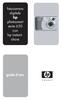 fotocamera digitale hp photosmart serie 630 con hp instant share user's manual guida d'uso Marchi di fabbrica e informazioni sui diritti di copyright Copyright 2003 Hewlett-Packard Development Company,
fotocamera digitale hp photosmart serie 630 con hp instant share user's manual guida d'uso Marchi di fabbrica e informazioni sui diritti di copyright Copyright 2003 Hewlett-Packard Development Company,
Guida introduttiva ITALIANO CEL-SV5DA2 9 0
 Guida introduttiva ITALIANO CEL-SV5DA2 9 0 Contenuto della confezione Prima di utilizzare la fotocamera, assicurarsi che la confezione contenga gli elementi riportati di seguito. Se manca qualcosa, rivolgersi
Guida introduttiva ITALIANO CEL-SV5DA2 9 0 Contenuto della confezione Prima di utilizzare la fotocamera, assicurarsi che la confezione contenga gli elementi riportati di seguito. Se manca qualcosa, rivolgersi
Guida introduttiva ITALIANO CEL-SV4GA2 9 0
 Guida introduttiva ITALIANO CEL-SV4GA2 9 0 Contenuto della confezione Prima di utilizzare la fotocamera, assicurarsi che la confezione contenga gli elementi riportati di seguito. Se manca qualcosa, rivolgersi
Guida introduttiva ITALIANO CEL-SV4GA2 9 0 Contenuto della confezione Prima di utilizzare la fotocamera, assicurarsi che la confezione contenga gli elementi riportati di seguito. Se manca qualcosa, rivolgersi
Fotocamera digitale hp photosmart 730
 Fotocamera digitale hp photosmart 730 user's manual guida d'uso Marchi di fabbrica e informazioni sui diritti di copyright Copyright 2003 Hewlett-Packard Company Tutti i diritti sono riservati. Nessuna
Fotocamera digitale hp photosmart 730 user's manual guida d'uso Marchi di fabbrica e informazioni sui diritti di copyright Copyright 2003 Hewlett-Packard Company Tutti i diritti sono riservati. Nessuna
Fotocamera digitale HP Photosmart R707 con HP Instant Share. Guida d'uso
 Fotocamera digitale HP Photosmart R707 con HP Instant Share Guida d'uso Marchi di fabbrica e informazioni sui diritti di copyright 2004 Copyright Hewlett-Packard Development Company, LP È vietata qualunque
Fotocamera digitale HP Photosmart R707 con HP Instant Share Guida d'uso Marchi di fabbrica e informazioni sui diritti di copyright 2004 Copyright Hewlett-Packard Development Company, LP È vietata qualunque
Guida introduttiva ITALIANO CEL-SV3MA290
 Guida introduttiva ITALIANO CEL-SV3MA290 Contenuto della confezione Prima di utilizzare la fotocamera, assicurarsi che la confezione contenga gli elementi riportati di seguito. Se manca qualcosa, rivolgersi
Guida introduttiva ITALIANO CEL-SV3MA290 Contenuto della confezione Prima di utilizzare la fotocamera, assicurarsi che la confezione contenga gli elementi riportati di seguito. Se manca qualcosa, rivolgersi
Fotocamera digitale HP Photosmart M417/M517 con HP Instant Share. Guida d uso
 Fotocamera digitale HP Photosmart M417/M517 con HP Instant Share Guida d uso Informazioni legali e di avviso Copyright 2005 Hewlett-Packard Development Company, L.P. Le informazioni contenute in questo
Fotocamera digitale HP Photosmart M417/M517 con HP Instant Share Guida d uso Informazioni legali e di avviso Copyright 2005 Hewlett-Packard Development Company, L.P. Le informazioni contenute in questo
Muti-Funzionale Fotocamera digitale
 Italiano Muti-Funzionale Fotocamera digitale Guida dell utente ii Italiano Guida per l utente della fotocamera digitale Indice IDENTIFICAZIONE DELLE PARTI... 1 DISPLAY LCD... 2 PREPARAZIONE... 2 Caricamento
Italiano Muti-Funzionale Fotocamera digitale Guida dell utente ii Italiano Guida per l utente della fotocamera digitale Indice IDENTIFICAZIONE DELLE PARTI... 1 DISPLAY LCD... 2 PREPARAZIONE... 2 Caricamento
fotocamera digitale hp photosmart 812
 fotocamera digitale hp photosmart 812 guida d'uso Marchi di fabbrica e informazioni sui diritti di copyright Copyright 2002 Hewlett-Packard Company Tutti i diritti sono riservati. Nessuna parte di questo
fotocamera digitale hp photosmart 812 guida d'uso Marchi di fabbrica e informazioni sui diritti di copyright Copyright 2002 Hewlett-Packard Company Tutti i diritti sono riservati. Nessuna parte di questo
Guida introduttiva ITALIANO CEL-SV7CA291
 Guida introduttiva ITALIANO CEL-SV7CA291 Contenuto della confezione Prima di utilizzare la fotocamera, assicurarsi che la confezione contenga gli elementi riportati di seguito. Se manca qualcosa, rivolgersi
Guida introduttiva ITALIANO CEL-SV7CA291 Contenuto della confezione Prima di utilizzare la fotocamera, assicurarsi che la confezione contenga gli elementi riportati di seguito. Se manca qualcosa, rivolgersi
Moviecam 5000 Quick Guide
 (1) Risoluzione di immagine (2) Qualità di immagine (3) Modo attuale di lavoro (4) Simbolo della Memory card (5) Numero possibile di foto (6) Autoscatto (7) Display bilanciamento del bianco (8) Display
(1) Risoluzione di immagine (2) Qualità di immagine (3) Modo attuale di lavoro (4) Simbolo della Memory card (5) Numero possibile di foto (6) Autoscatto (7) Display bilanciamento del bianco (8) Display
fotocamera digitale hp photosmart serie 430 con hp instant share
 fotocamera digitale hp photosmart serie 430 con hp instant share user's manual guida d'uso Marchi di fabbrica e informazioni sui diritti di copyright Copyright 2003 Hewlett-Packard Company Tutti i diritti
fotocamera digitale hp photosmart serie 430 con hp instant share user's manual guida d'uso Marchi di fabbrica e informazioni sui diritti di copyright Copyright 2003 Hewlett-Packard Company Tutti i diritti
MANUALE DELL UTENTE DELLA WEBCAM HP ELITE CON AUTOFOCUS
 MANUALE DELL UTENTE DELLA WEBCAM HP ELITE CON AUTOFOCUS v4.2.it Part number: 5992-2507 Copyright 2007 2009 Hewlett-Packard Development Company, L.P. Le informazioni qui contenute sono soggette a modifiche
MANUALE DELL UTENTE DELLA WEBCAM HP ELITE CON AUTOFOCUS v4.2.it Part number: 5992-2507 Copyright 2007 2009 Hewlett-Packard Development Company, L.P. Le informazioni qui contenute sono soggette a modifiche
Italiano. Muti-Funzionale. Fotocamera digitale. Guida dell utente
 Italiano Muti-Funzionale Fotocamera digitale Guida dell utente ii INDICE IDENTIFICAZIONE DELLE PARTI... 1 DISPLAY LCD... 2 PREPARAZIONE... 2 Caricamento delle batterie... 2 Inserimento della scheda SD/MMC...
Italiano Muti-Funzionale Fotocamera digitale Guida dell utente ii INDICE IDENTIFICAZIONE DELLE PARTI... 1 DISPLAY LCD... 2 PREPARAZIONE... 2 Caricamento delle batterie... 2 Inserimento della scheda SD/MMC...
Fotocamera digitale HP 912 Tecnica di imaging HP. Guida d uso
 Fotocamera digitale HP 912 Tecnica di imaging HP Guida d uso Avviso Copyright 2000 Hewlett-Packard Company. TUTTI I DIRITTI RISERVATI. le informazioni contenute in questo documento sono sogette a modifica
Fotocamera digitale HP 912 Tecnica di imaging HP Guida d uso Avviso Copyright 2000 Hewlett-Packard Company. TUTTI I DIRITTI RISERVATI. le informazioni contenute in questo documento sono sogette a modifica
1. Panoramica articolo
 Manuale istruzioni 1. Panoramica articolo 1 Tasto display 2 Tasto LED ON/OFF 3 Tasto Modo 4 Tasto Aliment. 5 Tasto Menu 6 Tasto SU 7 SD card slot 8 LED alimentazione 9 Tasto Otturatore 10 Spinotto USB
Manuale istruzioni 1. Panoramica articolo 1 Tasto display 2 Tasto LED ON/OFF 3 Tasto Modo 4 Tasto Aliment. 5 Tasto Menu 6 Tasto SU 7 SD card slot 8 LED alimentazione 9 Tasto Otturatore 10 Spinotto USB
Benvenuti in Picture Package Producer2
 Manuale di Picture Package Producer2 Benvenuti in Picture Package Producer2 Benvenuti in Picture Package Producer2 Avvio e chiusura di Picture Package Producer2 Passaggio 1: Selezione delle immagini Passaggio
Manuale di Picture Package Producer2 Benvenuti in Picture Package Producer2 Benvenuti in Picture Package Producer2 Avvio e chiusura di Picture Package Producer2 Passaggio 1: Selezione delle immagini Passaggio
Aspetto. 1.Obiettivo 2.Pulsante per registrazione 3.Pulsante per scatto foto _ ITA 01
 Aspetto 3 2 1 1.Obiettivo 2.Pulsante per registrazione 3.Pulsante per scatto foto ITA 01 13 4.Porta Micro USB 10 12 11 6 7 8 9 4 5 5.Interruttore alimentazione batteria 6.Pulsante Pagina su 7.Pulsante
Aspetto 3 2 1 1.Obiettivo 2.Pulsante per registrazione 3.Pulsante per scatto foto ITA 01 13 4.Porta Micro USB 10 12 11 6 7 8 9 4 5 5.Interruttore alimentazione batteria 6.Pulsante Pagina su 7.Pulsante
fotocamera digitale hp photosmart serie 620
 fotocamera digitale hp photosmart serie 620 guida d'uso Marchi di fabbrica e informazioni sui diritti di copyright Copyright 2002 Hewlett-Packard Company Tutti i diritti sono riservati. Nessuna parte
fotocamera digitale hp photosmart serie 620 guida d'uso Marchi di fabbrica e informazioni sui diritti di copyright Copyright 2002 Hewlett-Packard Company Tutti i diritti sono riservati. Nessuna parte
HP Photosmart R927 Fotocamera digitale. Guida d uso
 HP Photosmart R927 Fotocamera digitale Guida d uso Note legali Copyright 2006 Hewlett-Packard Development Company, LP Le informazioni contenute in questo documento sono soggette a modifica senza preavviso.
HP Photosmart R927 Fotocamera digitale Guida d uso Note legali Copyright 2006 Hewlett-Packard Development Company, LP Le informazioni contenute in questo documento sono soggette a modifica senza preavviso.
fotocamera digitale hp photosmart serie 720
 fotocamera digitale hp photosmart serie 720 guida d'uso Marchi di fabbrica e informazioni sui diritti di copyright Copyright 2002 Hewlett-Packard Company Tutti i diritti sono riservati. Nessuna parte di
fotocamera digitale hp photosmart serie 720 guida d'uso Marchi di fabbrica e informazioni sui diritti di copyright Copyright 2002 Hewlett-Packard Company Tutti i diritti sono riservati. Nessuna parte di
TouchPad e tastiera. Numero di parte del documento: Questa guida descrive il TouchPad e la tastiera del computer.
 TouchPad e tastiera Numero di parte del documento: 410773-061 Aprile 2006 Questa guida descrive il TouchPad e la tastiera del computer. Sommario 1 TouchPad Identificazione del TouchPad......................
TouchPad e tastiera Numero di parte del documento: 410773-061 Aprile 2006 Questa guida descrive il TouchPad e la tastiera del computer. Sommario 1 TouchPad Identificazione del TouchPad......................
HP Photosmart R725/R727 Fotocamera digitale. Guida d uso
 HP Photosmart R725/R727 Fotocamera digitale Guida d uso Note legali Copyright 2006 Hewlett-Packard Development Company, LP Le informazioni contenute in questo documento sono soggette a modifica senza preavviso.
HP Photosmart R725/R727 Fotocamera digitale Guida d uso Note legali Copyright 2006 Hewlett-Packard Development Company, LP Le informazioni contenute in questo documento sono soggette a modifica senza preavviso.
MANUALE D USO USER MANUAL
 MANUALE D USO USER MANUAL Italiano Indice Schema prodotto...3 Batteria e carica...4 Registrazione Video...5 Registrazione Audio...5 Motion dedect...5 Riproduzione media...6 Registrazione video dalla minicamera...6
MANUALE D USO USER MANUAL Italiano Indice Schema prodotto...3 Batteria e carica...4 Registrazione Video...5 Registrazione Audio...5 Motion dedect...5 Riproduzione media...6 Registrazione video dalla minicamera...6
Benvenuti in Picture Package DVD Viewer
 Manuale di Picture Package DVD Viewer Benvenuti in Picture Package DVD Viewer Benvenuti in Picture Package DVD Viewer Avvio e chiusura di Picture Package DVD Viewer Visualizzazione delle immagini Copia
Manuale di Picture Package DVD Viewer Benvenuti in Picture Package DVD Viewer Benvenuti in Picture Package DVD Viewer Avvio e chiusura di Picture Package DVD Viewer Visualizzazione delle immagini Copia
Fotocamera digitale Guida software
 Fotocamera digitale / Fotocamera digitale Guida software Tutti i diritti riservati. Nessuna parte di questa pubblicazione può essere riprodotta, memorizzata in sistemi informatici o trasmessa in qualsiasi
Fotocamera digitale / Fotocamera digitale Guida software Tutti i diritti riservati. Nessuna parte di questa pubblicazione può essere riprodotta, memorizzata in sistemi informatici o trasmessa in qualsiasi
HP Photosmart E317 fotocamera digitale. Manuale dell'utente
 HP Photosmart E317 fotocamera digitale Manuale dell'utente Informazioni legali e sul preavviso Copyright 2005 Hewlett-Packard Development Company, LP Le informazioni contenute in questo documento sono
HP Photosmart E317 fotocamera digitale Manuale dell'utente Informazioni legali e sul preavviso Copyright 2005 Hewlett-Packard Development Company, LP Le informazioni contenute in questo documento sono
HP Photosmart E217 fotocamera digitale. Manuale dell'utente
 HP Photosmart E217 fotocamera digitale Manuale dell'utente Informazioni legali e sul preavviso Copyright 2005 Hewlett-Packard Development Company, LP Le informazioni contenute in questo documento sono
HP Photosmart E217 fotocamera digitale Manuale dell'utente Informazioni legali e sul preavviso Copyright 2005 Hewlett-Packard Development Company, LP Le informazioni contenute in questo documento sono
Benvenuti in Picture Package DVD Viewer. Avvio e chiusura di Picture Package DVD Viewer. Visualizzazione delle immagini
 Benvenuti in Picture Package DVD Viewer Avvio e chiusura di Picture Package DVD Viewer Visualizzazione delle immagini Copia delle immagini sul computer Modifica delle immagini copiate Modifica delle parti
Benvenuti in Picture Package DVD Viewer Avvio e chiusura di Picture Package DVD Viewer Visualizzazione delle immagini Copia delle immagini sul computer Modifica delle immagini copiate Modifica delle parti
Vivax Midi System MX. MANUALE D USO Vers.1-21/11/2016
 Vivax Midi System MX MANUALE D USO Vers. - 2//206 0. Guida rapida ai comandi Gestione tasti di controllo video, luci telecamera e tastiera a schermo 6 2 3 4 5 7 8 Navigazione con la tastiera 2 Pausa e
Vivax Midi System MX MANUALE D USO Vers. - 2//206 0. Guida rapida ai comandi Gestione tasti di controllo video, luci telecamera e tastiera a schermo 6 2 3 4 5 7 8 Navigazione con la tastiera 2 Pausa e
Fotocamera digitale HP Photosmart M22/M23 con HP Instant Share. Guida d uso
 Fotocamera digitale HP Photosmart M22/M23 con HP Instant Share Guida d uso Informazioni legali e sul preavviso Copyright 2005 Hewlett-Packard Development Company, L.P. Le informazioni contenute in questo
Fotocamera digitale HP Photosmart M22/M23 con HP Instant Share Guida d uso Informazioni legali e sul preavviso Copyright 2005 Hewlett-Packard Development Company, L.P. Le informazioni contenute in questo
Le nuove funzioni BL A00
 Le nuove funzioni Versione 2.00 Le funzioni aggiunte o cambiate a seconda degli aggiornamenti del firmware potrebbero non corrispondere più alle descrizioni nella documentazione in dotazione con questo
Le nuove funzioni Versione 2.00 Le funzioni aggiunte o cambiate a seconda degli aggiornamenti del firmware potrebbero non corrispondere più alle descrizioni nella documentazione in dotazione con questo
Muti-Funzionale Fotocamera digitale
 Italiano Muti-Funzionale Fotocamera digitale Guida dell utente INDICE IDENTIFICAZIONE DELLE PARTI... 1 DISPLAY LCD... 2 PREPARAZIONE... 2 Caricamento delle batterie... 2 Inserimento della scheda SD/MMC...
Italiano Muti-Funzionale Fotocamera digitale Guida dell utente INDICE IDENTIFICAZIONE DELLE PARTI... 1 DISPLAY LCD... 2 PREPARAZIONE... 2 Caricamento delle batterie... 2 Inserimento della scheda SD/MMC...
Guida introduttiva ITALIANO CEL-SV5RA290
 Guida introduttiva ITALIANO CEL-SV5RA290 Contenuto della confezione Prima di utilizzare la fotocamera, assicurarsi che la confezione contenga gli elementi riportati di seguito. Se manca qualcosa, rivolgersi
Guida introduttiva ITALIANO CEL-SV5RA290 Contenuto della confezione Prima di utilizzare la fotocamera, assicurarsi che la confezione contenga gli elementi riportati di seguito. Se manca qualcosa, rivolgersi
Operazioni possibili con il software Image Data Converter
 Operazioni possibili con il software Image Data Converter Il software applicativo Image Data Converter Ver.1.5 consente di visualizzare e regolare i file di fermi immagine in formato RAW (SRF) ( file RAW
Operazioni possibili con il software Image Data Converter Il software applicativo Image Data Converter Ver.1.5 consente di visualizzare e regolare i file di fermi immagine in formato RAW (SRF) ( file RAW
RM-LVR1. Live-View Remote
 Live-View Remote RM-LVR1 Il presente manuale è un supplemento alle Istruzioni per l uso dell unità. Presenta alcune funzioni aggiuntive o modificate e ne descrive il funzionamento. Consultare anche le
Live-View Remote RM-LVR1 Il presente manuale è un supplemento alle Istruzioni per l uso dell unità. Presenta alcune funzioni aggiuntive o modificate e ne descrive il funzionamento. Consultare anche le
Altoparlante HP Roar Plus. Altre funzionalità
 Altoparlante HP Roar Plus Altre funzionalità Copyright 2014 Hewlett-Packard Development Company, L.P. Microsoft, Windows e Windows Vista sono marchi registrati negli Stati Uniti del gruppo di società Microsoft.
Altoparlante HP Roar Plus Altre funzionalità Copyright 2014 Hewlett-Packard Development Company, L.P. Microsoft, Windows e Windows Vista sono marchi registrati negli Stati Uniti del gruppo di società Microsoft.
Uso del pannello operatore
 Questa sezione fornisce informazioni sul pannello operatore della stampante, sulla modifica delle impostazioni e sui menu del pannello operatore. È possibile modificare la maggior parte delle impostazioni
Questa sezione fornisce informazioni sul pannello operatore della stampante, sulla modifica delle impostazioni e sui menu del pannello operatore. È possibile modificare la maggior parte delle impostazioni
Digital Video. Guida dell utente
 Digital Video Guida dell utente It 2 Indice Introduzione Componenti di Digital Video... 3 Il pannello operativo... 4 Alimentazione... 5 Modalità operative... 6 Tasto delle modalità operative... 7 Modalità
Digital Video Guida dell utente It 2 Indice Introduzione Componenti di Digital Video... 3 Il pannello operativo... 4 Alimentazione... 5 Modalità operative... 6 Tasto delle modalità operative... 7 Modalità
HD Car DVR w/lcd P Manuale d'instruzioni
 HD Car DVR w/lcd P16-41473 Manuale d'instruzioni 1 Illustrazione Pulsante accensione Registrazione/Snapshot / invio-ok (Setup) Altoparl. Mounting Point 2.4 LCD Batteria Cover Menu Mode Button pulsante
HD Car DVR w/lcd P16-41473 Manuale d'instruzioni 1 Illustrazione Pulsante accensione Registrazione/Snapshot / invio-ok (Setup) Altoparl. Mounting Point 2.4 LCD Batteria Cover Menu Mode Button pulsante
Digital Video. Guida dell utente
 Digital Video Guida dell utente It 2 Indice Introduzione Componenti di Digital Video... 3 Il pannello operativo... 4 Alimentazione... 5 Modalità operative... 6 Tasto delle modalità operative... 9 Modalità
Digital Video Guida dell utente It 2 Indice Introduzione Componenti di Digital Video... 3 Il pannello operativo... 4 Alimentazione... 5 Modalità operative... 6 Tasto delle modalità operative... 9 Modalità
Il tuo manuale d'uso. HP PHOTOSMART M22
 Può anche leggere le raccomandazioni fatte nel manuale d uso, nel manuale tecnico o nella guida di installazione di HP PHOTOSMART M22. Troverà le risposte a tutte sue domande sul manuale d'uso (informazioni,
Può anche leggere le raccomandazioni fatte nel manuale d uso, nel manuale tecnico o nella guida di installazione di HP PHOTOSMART M22. Troverà le risposte a tutte sue domande sul manuale d'uso (informazioni,
Guida. Modelli di fotocamera supportati. Identificazione delle parti. Operazioni di preparazione. Riprese
 Usare questa per problemi o domande su come usare il. Modelli di fotocamera supportati Identificazione delle parti Operazioni di preparazione Disimballaggio Inserimento della batteria Collegamento del
Usare questa per problemi o domande su come usare il. Modelli di fotocamera supportati Identificazione delle parti Operazioni di preparazione Disimballaggio Inserimento della batteria Collegamento del
IRIScan Anywhere 5. Scan anywhere, go paperless! PDF. Mobile scanner & OCR software. for Windows and Mac
 IRIScan Anywhere 5 PDF Scan anywhere, go paperless! for Windows and Mac Mobile scanner & OCR software Guida introduttiva La Guida rapida per l'uso viene fornita per aiutarvi a iniziare a usare IRIScan
IRIScan Anywhere 5 PDF Scan anywhere, go paperless! for Windows and Mac Mobile scanner & OCR software Guida introduttiva La Guida rapida per l'uso viene fornita per aiutarvi a iniziare a usare IRIScan
Uso del computer e gestione dei file con Windows
 Uso del computer e gestione dei file con Windows PRIMI PASSI COL COMPUTER Avviare il computer Premere il tasto di accensione Spegnere il computer Pulsanti Start Spegni computer Spegni Riavviare il computer
Uso del computer e gestione dei file con Windows PRIMI PASSI COL COMPUTER Avviare il computer Premere il tasto di accensione Spegnere il computer Pulsanti Start Spegni computer Spegni Riavviare il computer
Le nuove funzioni. Versione 2.00
 Le nuove funzioni Versione 2.00 Le funzioni aggiunte o cambiate a seconda degli aggiornamenti del firmware potrebbero non corrispondere più alle descrizioni nella documentazione in dotazione con questo
Le nuove funzioni Versione 2.00 Le funzioni aggiunte o cambiate a seconda degli aggiornamenti del firmware potrebbero non corrispondere più alle descrizioni nella documentazione in dotazione con questo
Aggiornamenti del software Guida per l'utente
 Aggiornamenti del software Guida per l'utente Copyright 2008 Hewlett-Packard Development Company, L.P. Windows è un marchio registrato negli Stati Uniti di Microsoft Corporation. Le informazioni contenute
Aggiornamenti del software Guida per l'utente Copyright 2008 Hewlett-Packard Development Company, L.P. Windows è un marchio registrato negli Stati Uniti di Microsoft Corporation. Le informazioni contenute
Le nuove funzioni. Versione 3.00
 Le nuove funzioni Versione 3.00 Le funzioni aggiunte o cambiate a seconda degli aggiornamenti del firmware potrebbero non corrispondere più alle descrizioni nella documentazione in dotazione con questo
Le nuove funzioni Versione 3.00 Le funzioni aggiunte o cambiate a seconda degli aggiornamenti del firmware potrebbero non corrispondere più alle descrizioni nella documentazione in dotazione con questo
Fotocamera digitale HP Photosmart E330 series. Guida per l utente
 Fotocamera digitale HP Photosmart E330 series Guida per l utente Note legali Copyright 2007 Hewlett-Packard Development Company, L.P. Le informazioni contenute in questo documento sono soggette a modifica
Fotocamera digitale HP Photosmart E330 series Guida per l utente Note legali Copyright 2007 Hewlett-Packard Development Company, L.P. Le informazioni contenute in questo documento sono soggette a modifica
Telecomando mobile HP (solo in determinati modelli) Guida utente
 Telecomando mobile HP (solo in determinati modelli) Guida utente Copyright 2008 Hewlett-Packard Development Company, L.P. Windows e Windows Vista sono entrambi marchi registrati o marchi di Microsoft Corporation
Telecomando mobile HP (solo in determinati modelli) Guida utente Copyright 2008 Hewlett-Packard Development Company, L.P. Windows e Windows Vista sono entrambi marchi registrati o marchi di Microsoft Corporation
Aggiornamento firmware 2.0 per Digilux 3
 Aggiornamento firmware 2.0 per Digilux 3 Con la nuova versione firmware 2.0 sono state aggiunte o modificate le seguenti funzioni. Si consiglia di leggere queste istruzioni assieme a quelle della fotocamera.
Aggiornamento firmware 2.0 per Digilux 3 Con la nuova versione firmware 2.0 sono state aggiunte o modificate le seguenti funzioni. Si consiglia di leggere queste istruzioni assieme a quelle della fotocamera.
HP Photosmart R827 Fotocamera digitale. Guida d uso
 HP Photosmart R827 Fotocamera digitale Guida d uso Note legali Copyright 2006 Hewlett-Packard Development Company, LP Le informazioni contenute in questo documento sono soggette a modifica senza preavviso.
HP Photosmart R827 Fotocamera digitale Guida d uso Note legali Copyright 2006 Hewlett-Packard Development Company, LP Le informazioni contenute in questo documento sono soggette a modifica senza preavviso.
Face Recognition for HP ProtectTools. Guida alla configurazione rapida
 Face Recognition for HP ProtectTools Guida alla configurazione rapida Copyright 2010 Hewlett-Packard Development Company, L.P. Le informazioni contenute in questo documento sono soggette a modifiche senza
Face Recognition for HP ProtectTools Guida alla configurazione rapida Copyright 2010 Hewlett-Packard Development Company, L.P. Le informazioni contenute in questo documento sono soggette a modifiche senza
Periferiche esterne. Numero di parte del documento: Questa guida descrive il modo in cui utilizzare le periferiche esterne.
 Periferiche esterne Numero di parte del documento: 419462-061 Gennaio 2007 Questa guida descrive il modo in cui utilizzare le periferiche esterne. Sommario 1 Uso di una periferica USB Collegamento di una
Periferiche esterne Numero di parte del documento: 419462-061 Gennaio 2007 Questa guida descrive il modo in cui utilizzare le periferiche esterne. Sommario 1 Uso di una periferica USB Collegamento di una
Manuale D'Uso LETTORE MULTIMEDIALE
 Manuale D'Uso LETTORE MULTIMEDIALE MP259 Panoramica del dispositivo Lettore MP4 MP 259 con tasto di selezione sottomenu Display TFT da 2,4" con risoluzione 320x240 pixel Fotocamera integrata da 0,3 megapixel
Manuale D'Uso LETTORE MULTIMEDIALE MP259 Panoramica del dispositivo Lettore MP4 MP 259 con tasto di selezione sottomenu Display TFT da 2,4" con risoluzione 320x240 pixel Fotocamera integrata da 0,3 megapixel
Sommario. I 10 problemi più importanti della fotografia digitale. 1 Nozioni fondamentali sulla fotografia digitale
 Sommario I 10 problemi più importanti della fotografia digitale Suggerimento 1: scaricare e installare Picasa 2 Suggerimento 2: impostare la qualità dell immagine 3 Suggerimento 3: utilizzare le modalità
Sommario I 10 problemi più importanti della fotografia digitale Suggerimento 1: scaricare e installare Picasa 2 Suggerimento 2: impostare la qualità dell immagine 3 Suggerimento 3: utilizzare le modalità
STRUMENTO IMPOSTAZIONI DEL PANNELLO A SFIORAMENTO MANUALE DI ISTRUZIONI
 MONITOR LCD STRUMENTO IMPOSTAZIONI DEL PANNELLO A SFIORAMENTO MANUALE DI ISTRUZIONI Versione 2.0 Modelli applicabili (a partire da giugno 2015) PN-L803C/PN-80TC3 (I modelli disponibili sono diversi in
MONITOR LCD STRUMENTO IMPOSTAZIONI DEL PANNELLO A SFIORAMENTO MANUALE DI ISTRUZIONI Versione 2.0 Modelli applicabili (a partire da giugno 2015) PN-L803C/PN-80TC3 (I modelli disponibili sono diversi in
Per il modello N : MPQCG10 MANUALE D USO
 Per il modello N : MPQCG10 IT MANUALE D USO Panoramica del prodotto Elemento Tasto volume + Tasto volume - Funzione Premere questo tasto per aumentare il volume. Premere questo tasto per diminuire il volume.
Per il modello N : MPQCG10 IT MANUALE D USO Panoramica del prodotto Elemento Tasto volume + Tasto volume - Funzione Premere questo tasto per aumentare il volume. Premere questo tasto per diminuire il volume.
Fotocamera digitale. HP Photosmart M527. Guida d'uso
 Fotocamera digitale HP Photosmart M527 Guida d'uso Informazioni legali e di avviso Copyright 2006 Hewlett-Packard Development Company, L.P. Le informazioni contenute in questo documento sono soggette a
Fotocamera digitale HP Photosmart M527 Guida d'uso Informazioni legali e di avviso Copyright 2006 Hewlett-Packard Development Company, L.P. Le informazioni contenute in questo documento sono soggette a
Come avviare P-touch Editor
 Come avviare P-touch Editor Versione 0 ITA Introduzione Avviso importante Il contenuto di questo documento e le specifiche di questo prodotto sono soggetti a modifiche senza preavviso. Brother si riserva
Come avviare P-touch Editor Versione 0 ITA Introduzione Avviso importante Il contenuto di questo documento e le specifiche di questo prodotto sono soggetti a modifiche senza preavviso. Brother si riserva
GUIDA RAPIDA ALL INSTALLAZIONE
 DVR H264 4ch 8ch AITDVAX440H - AITDVAX840H GUIDA RAPIDA ALL INSTALLAZIONE 1.1. Contenuto dell imballo DVR CD Telecomando Guida rapida all installazione Cavo di alimentazione Adattatore Viti Batterie Nota:
DVR H264 4ch 8ch AITDVAX440H - AITDVAX840H GUIDA RAPIDA ALL INSTALLAZIONE 1.1. Contenuto dell imballo DVR CD Telecomando Guida rapida all installazione Cavo di alimentazione Adattatore Viti Batterie Nota:
Le nuove funzioni. Versione 1.20
 Le nuove funzioni Versione 1.20 Le funzioni aggiunte o cambiate a seconda degli aggiornamenti del firmware potrebbero non corrispondere più alle descrizioni nella documentazione in dotazione con questo
Le nuove funzioni Versione 1.20 Le funzioni aggiunte o cambiate a seconda degli aggiornamenti del firmware potrebbero non corrispondere più alle descrizioni nella documentazione in dotazione con questo
Driver della stampante KODAK D4000 Duplex Photo Printer per WINDOWS
 ReadMe_Driver.pdf 11/2011 Driver della stampante KODAK D4000 Duplex Photo Printer per WINDOWS Descrizione Il driver della stampante D4000 è un driver personalizzato MICROSOFT per l'uso con la stampante
ReadMe_Driver.pdf 11/2011 Driver della stampante KODAK D4000 Duplex Photo Printer per WINDOWS Descrizione Il driver della stampante D4000 è un driver personalizzato MICROSOFT per l'uso con la stampante
Easi-View. Garanzia e assistenza. Supporto tecnico
 Garanzia e assistenza Questo prodotto viene fornito con una garanzia di un anno per i problemi riscontrati durante il normale utilizzo. Un cattivo uso di Easi-View o l'apertura dell'unità renderanno nulla
Garanzia e assistenza Questo prodotto viene fornito con una garanzia di un anno per i problemi riscontrati durante il normale utilizzo. Un cattivo uso di Easi-View o l'apertura dell'unità renderanno nulla
Telecomando mobile HP (solo in determinati modelli) Guida utente
 Telecomando mobile HP (solo in determinati modelli) Guida utente Copyright 2008 Hewlett-Packard Development Company, L.P. Windows e Windows Vista sono entrambi marchi registrati o marchi di Microsoft Corporation
Telecomando mobile HP (solo in determinati modelli) Guida utente Copyright 2008 Hewlett-Packard Development Company, L.P. Windows e Windows Vista sono entrambi marchi registrati o marchi di Microsoft Corporation
Fotocamera digitale. HP Photosmart M425/M525. Guida d'uso
 Fotocamera digitale HP Photosmart M425/M525 Guida d'uso Informazioni legali e di avviso Copyright 2006 Hewlett-Packard Development Company, L.P. Le informazioni contenute in questo documento sono soggette
Fotocamera digitale HP Photosmart M425/M525 Guida d'uso Informazioni legali e di avviso Copyright 2006 Hewlett-Packard Development Company, L.P. Le informazioni contenute in questo documento sono soggette
I Manuale Istruzioni. I9+++ Manuale Istruzioni Italiano. Pagina 1
 I9+++ Manuale Istruzioni Italiano www.spedizionegratuita.com Pagina 1 Installazione Scheda Sim I9+++ - Manuale Istruzioni 1. Con la parte posteriore del telefono rivolta in avanti, togliere il coperchio
I9+++ Manuale Istruzioni Italiano www.spedizionegratuita.com Pagina 1 Installazione Scheda Sim I9+++ - Manuale Istruzioni 1. Con la parte posteriore del telefono rivolta in avanti, togliere il coperchio
DESCRIZIONE DEI TASTI
 Istruzioni H3 DESCRIZIONE DEI TASTI Tasto accensione/modalità Tasto scatto/selezione Microfono Alloggiamento micro SD Indicatore di stato Lente Porta micro USB 3 Tasto UP Altoparlante Schermo Tasto DOWN
Istruzioni H3 DESCRIZIONE DEI TASTI Tasto accensione/modalità Tasto scatto/selezione Microfono Alloggiamento micro SD Indicatore di stato Lente Porta micro USB 3 Tasto UP Altoparlante Schermo Tasto DOWN
GUIDA UTENTE Easi-View Condividere il lavoro con tutta la classe, visualizzare oggetti in 3D e riprendere foto e video
 GUIDA UTENTE www.tts-shopping.com Easi-View Condividere il lavoro con tutta la classe, visualizzare oggetti in 3D e riprendere foto e video Informazioni importanti n Conservare queste istruzioni per riferimento
GUIDA UTENTE www.tts-shopping.com Easi-View Condividere il lavoro con tutta la classe, visualizzare oggetti in 3D e riprendere foto e video Informazioni importanti n Conservare queste istruzioni per riferimento
MODIFICA FOTO CON NERO MEDIA HUB
 MODIFICA FOTO CON NERO MEDIA HUB La schermata foto viene visualizzata quando si fa clic sul pulsante nella schermata di ricerca delle foto o nella schermata Presentazione. Nella schermata è possibile visualizzare,
MODIFICA FOTO CON NERO MEDIA HUB La schermata foto viene visualizzata quando si fa clic sul pulsante nella schermata di ricerca delle foto o nella schermata Presentazione. Nella schermata è possibile visualizzare,
Fotocamera digitale HP Photosmart serie Mz60. Guida d uso
 Fotocamera digitale HP Photosmart serie Mz60 Guida d uso Note legali Copyright 2007 Hewlett-Packard Development Company, L.P. Le informazioni contenute in questo documento sono soggette a modifica senza
Fotocamera digitale HP Photosmart serie Mz60 Guida d uso Note legali Copyright 2007 Hewlett-Packard Development Company, L.P. Le informazioni contenute in questo documento sono soggette a modifica senza
Manuale di istruzioni
 BTC299 Manuale di istruzioni LETTORE MULTIMEDIALE DIGITALE Caratteristiche del prodotto BTC299 è un lettore MP4 touch screen, gestibile con il semplice tocco delle dita Schermo TFT da 2,8 e 320x240 pixel
BTC299 Manuale di istruzioni LETTORE MULTIMEDIALE DIGITALE Caratteristiche del prodotto BTC299 è un lettore MP4 touch screen, gestibile con il semplice tocco delle dita Schermo TFT da 2,8 e 320x240 pixel
Telecomando (solo su alcuni modelli)
 Telecomando (solo su alcuni modelli) Guida utente Copyright 2007 Hewlett-Packard Development Company, L.P. Windows e Windows Vista sono marchi o marchi registrati di Microsoft Corporation negli Stati Uniti
Telecomando (solo su alcuni modelli) Guida utente Copyright 2007 Hewlett-Packard Development Company, L.P. Windows e Windows Vista sono marchi o marchi registrati di Microsoft Corporation negli Stati Uniti
CardioChek Link Manuale d'uso
 CardioChek Link Manuale d'uso Questo programma software è compatibile con i sistemi operativi Microsoft Windows 7, Vista e XP A. Utilizzo previsto CardioChek Link è il software utilizzato per recuperare
CardioChek Link Manuale d'uso Questo programma software è compatibile con i sistemi operativi Microsoft Windows 7, Vista e XP A. Utilizzo previsto CardioChek Link è il software utilizzato per recuperare
KODAK PROFESSIONAL Fotocamera digitale DCS Pro SLR/n Guida dell'utente Sezione ottimizzazione dell'obiettivo
 KODAK PROFESSIONAL Fotocamera digitale DCS Pro SLR/n Guida dell'utente Sezione ottimizzazione dell'obiettivo P/N 4J1533_it Sommario Ottimizzazione dell'obiettivo Panoramica...5-27 Selezione del metodo
KODAK PROFESSIONAL Fotocamera digitale DCS Pro SLR/n Guida dell'utente Sezione ottimizzazione dell'obiettivo P/N 4J1533_it Sommario Ottimizzazione dell'obiettivo Panoramica...5-27 Selezione del metodo
Manuale D'Uso LETTORE MULTIMEDIALE
 Manuale D'Uso LETTORE MULTIMEDIALE MP259 Panoramica del dispositivo Lettore MP4 MP 259 con tasto di selezione sottomenu Display TFT da 2,4" con risoluzione 320x240 pixel Fotocamera integrata da 0,3 megapixel
Manuale D'Uso LETTORE MULTIMEDIALE MP259 Panoramica del dispositivo Lettore MP4 MP 259 con tasto di selezione sottomenu Display TFT da 2,4" con risoluzione 320x240 pixel Fotocamera integrata da 0,3 megapixel
LASERJET ENTERPRISE 500 MFP. Guida di riferimento rapido M525
 LASERJET ENTERPRISE 500 MFP Guida di riferimento rapido 2 M525 Stampa di un processo memorizzato Utilizzare la seguente procedura per stampare un processo memorizzato nella memoria del prodotto. 1. Nella
LASERJET ENTERPRISE 500 MFP Guida di riferimento rapido 2 M525 Stampa di un processo memorizzato Utilizzare la seguente procedura per stampare un processo memorizzato nella memoria del prodotto. 1. Nella
Da quali parti è composto un sistema operativo?
 Windows Da quali parti è composto un sistema operativo? Supervisore Gestisce i componenti hardware del sistema, interpreta ed esegue i comandi dell utente, si occupa di caricare ed eseguire gli altri programmi
Windows Da quali parti è composto un sistema operativo? Supervisore Gestisce i componenti hardware del sistema, interpreta ed esegue i comandi dell utente, si occupa di caricare ed eseguire gli altri programmi
nüvi manuale di avvio rapido
 nüvi 510 manuale di avvio rapido Informazioni importanti Per avvisi sul prodotto e altre informazioni importanti, consultare la Guida Informazioni importanti sul prodotto e sulla sicurezza inclusa nella
nüvi 510 manuale di avvio rapido Informazioni importanti Per avvisi sul prodotto e altre informazioni importanti, consultare la Guida Informazioni importanti sul prodotto e sulla sicurezza inclusa nella
Utilizzo del CD QuickRestore
 Utilizzo del CD QuickRestore Compaq fornisce gli strumenti per il ripristino delle condizioni di funzionamento del notebook, l aggiunta di driver o il back up di dati in una partizione distinta dell unità
Utilizzo del CD QuickRestore Compaq fornisce gli strumenti per il ripristino delle condizioni di funzionamento del notebook, l aggiunta di driver o il back up di dati in una partizione distinta dell unità
Focamera digitale HP Photosmart M440/M540/ M630 series. Guida per l utente
 Focamera digitale HP Photosmart M440/M540/ M630 series Guida per l utente Note legali Copyright 2007 Hewlett-Packard Development Company, L.P. Le informazioni contenute in questo documento sono soggette
Focamera digitale HP Photosmart M440/M540/ M630 series Guida per l utente Note legali Copyright 2007 Hewlett-Packard Development Company, L.P. Le informazioni contenute in questo documento sono soggette
Sistema videoconferenza AVAYA XT4300 Regione Toscana Guida rapida all utilizzo
 Sistema videoconferenza AVAYA XT4300 Regione Toscana Guida rapida all utilizzo Redazione a cura del settore I.T.S.S.I Versione 1.0 del 05/05/2016 1 1 Introduzione...3 1.1. Accensione del sistema...3 1.2.
Sistema videoconferenza AVAYA XT4300 Regione Toscana Guida rapida all utilizzo Redazione a cura del settore I.T.S.S.I Versione 1.0 del 05/05/2016 1 1 Introduzione...3 1.1. Accensione del sistema...3 1.2.
ThinkPad G40 Series. Elenco di controllo per il disimballaggio. Guida all installazione. Numero parte: 92P1525
 Numero parte: 92P1525 ThinkPad G40 Series Guida all installazione Elenco di controllo per il disimballaggio Grazie per aver acquistato l elaboratore IBM ThinkPad G40 Series. Verificare che tutti i componenti
Numero parte: 92P1525 ThinkPad G40 Series Guida all installazione Elenco di controllo per il disimballaggio Grazie per aver acquistato l elaboratore IBM ThinkPad G40 Series. Verificare che tutti i componenti
Panoramica del prodotto
 soccorso in caso di necessità. Panoramica del prodotto 1. Fotocamera interna: consente di acquisire video e scattare foto 2. Tasto di accensione: consente di accendere o spegnere il PC 3. Tasto volume
soccorso in caso di necessità. Panoramica del prodotto 1. Fotocamera interna: consente di acquisire video e scattare foto 2. Tasto di accensione: consente di accendere o spegnere il PC 3. Tasto volume
Windows. La prima realizzazione di un ambiente grafico si deve alla Apple (1984) per il suo Macintosh. La gestione dei file conserva la logica del DOS
 Windows La prima realizzazione di un ambiente grafico si deve alla Apple (1984) per il suo Macintosh La gestione dei file conserva la logica del DOS Funzionalità di un S.O. Gestione dei file Gestione dei
Windows La prima realizzazione di un ambiente grafico si deve alla Apple (1984) per il suo Macintosh La gestione dei file conserva la logica del DOS Funzionalità di un S.O. Gestione dei file Gestione dei
Xerox WorkCentre 3655 Stampante multifunzione Pannello comandi
 Pannello comandi I servizi disponibili variano in base all'impostazione della stampante. Per ulteriori informazioni su servizi e impostazioni, consultare la Guida per l'utente. 3 4 5 Schermo sensibile
Pannello comandi I servizi disponibili variano in base all'impostazione della stampante. Per ulteriori informazioni su servizi e impostazioni, consultare la Guida per l'utente. 3 4 5 Schermo sensibile
Modifica delle impostazioni della stampante 1
 Modifica delle impostazioni della stampante 1 Molte impostazioni della stampante possono essere modificate tramite l'applicazione software utilizzata, il driver per stampante Lexmark, il pannello operatore
Modifica delle impostazioni della stampante 1 Molte impostazioni della stampante possono essere modificate tramite l'applicazione software utilizzata, il driver per stampante Lexmark, il pannello operatore
1. Parti della videocamera 1: Pulsante Anteprima 2: Pulsante Menu 3: Schermo LCD 4: Presa HDMI 5: Selettore modalità 6: LED alimentazione 7: Pulsante
 MANUALE DELL'UTENTE 1. Parti della videocamera 1: Pulsante Anteprima 2: Pulsante Menu 3: Schermo LCD 4: Presa HDMI 5: Selettore modalità 6: LED alimentazione 7: Pulsante otturatore 8: LED ricarica 9: Pulsante
MANUALE DELL'UTENTE 1. Parti della videocamera 1: Pulsante Anteprima 2: Pulsante Menu 3: Schermo LCD 4: Presa HDMI 5: Selettore modalità 6: LED alimentazione 7: Pulsante otturatore 8: LED ricarica 9: Pulsante
PANORAMICA. Camera MOHOC. Porta. Sistema di rotazione della lente. Base Curvelock TM. Chiusura a scatto. Fermo inferiore.
 GUIDA RAPIDA PANORAMICA Inclusi nella confezione: 1 Camera MOHOC 1 Batteria Li-Ion ricaricabile 1 Cordino 1 Cavo USB 2 Attacchi in Velcro per il montaggio 1 Borsa per MOHOC 1 Sticker MOHOC Camera MOHOC
GUIDA RAPIDA PANORAMICA Inclusi nella confezione: 1 Camera MOHOC 1 Batteria Li-Ion ricaricabile 1 Cordino 1 Cavo USB 2 Attacchi in Velcro per il montaggio 1 Borsa per MOHOC 1 Sticker MOHOC Camera MOHOC
Stampante HP DeskJet 720C Series. Sette semplici passaggi per installare la stampante
 Stampante HP DeskJet 720C Series Sette semplici passaggi per installare la stampante Congratulazioni per l acquisto della stampante HP DeskJet 720C Series! Ecco il contenuto della scatola. Se manca qualcosa,
Stampante HP DeskJet 720C Series Sette semplici passaggi per installare la stampante Congratulazioni per l acquisto della stampante HP DeskJet 720C Series! Ecco il contenuto della scatola. Se manca qualcosa,
Copie rapide Esempi di processi tipici Regolazione della qualità di copia Esecuzione di copie. Invio di fax. Scansione verso PC
 Esecuzione 1 Copie rapide............................... 2 Esempi di processi tipici..................... 3 Processo 1: pagina singola........................ 3 Processo 2: contenuto misto......................
Esecuzione 1 Copie rapide............................... 2 Esempi di processi tipici..................... 3 Processo 1: pagina singola........................ 3 Processo 2: contenuto misto......................
Aggiornamenti del software Guida per l'utente
 Aggiornamenti del software Guida per l'utente Copyright 2008 Hewlett-Packard Development Company, L.P. Windows è un marchio registrato negli Stati Uniti di Microsoft Corporation. Le informazioni contenute
Aggiornamenti del software Guida per l'utente Copyright 2008 Hewlett-Packard Development Company, L.P. Windows è un marchio registrato negli Stati Uniti di Microsoft Corporation. Le informazioni contenute
X100F. Le nuove funzioni. Versione 2.10 DIGITAL CAMERA
 BL00004991-A00 IT DIGITAL CAMERA X100F Le nuove funzioni Versione 2.10 Le funzioni aggiunte o cambiate a seconda degli aggiornamenti del firmware potrebbero non corrispondere più alle descrizioni nella
BL00004991-A00 IT DIGITAL CAMERA X100F Le nuove funzioni Versione 2.10 Le funzioni aggiunte o cambiate a seconda degli aggiornamenti del firmware potrebbero non corrispondere più alle descrizioni nella
